Yamaha BD-S1065 Owners Manual
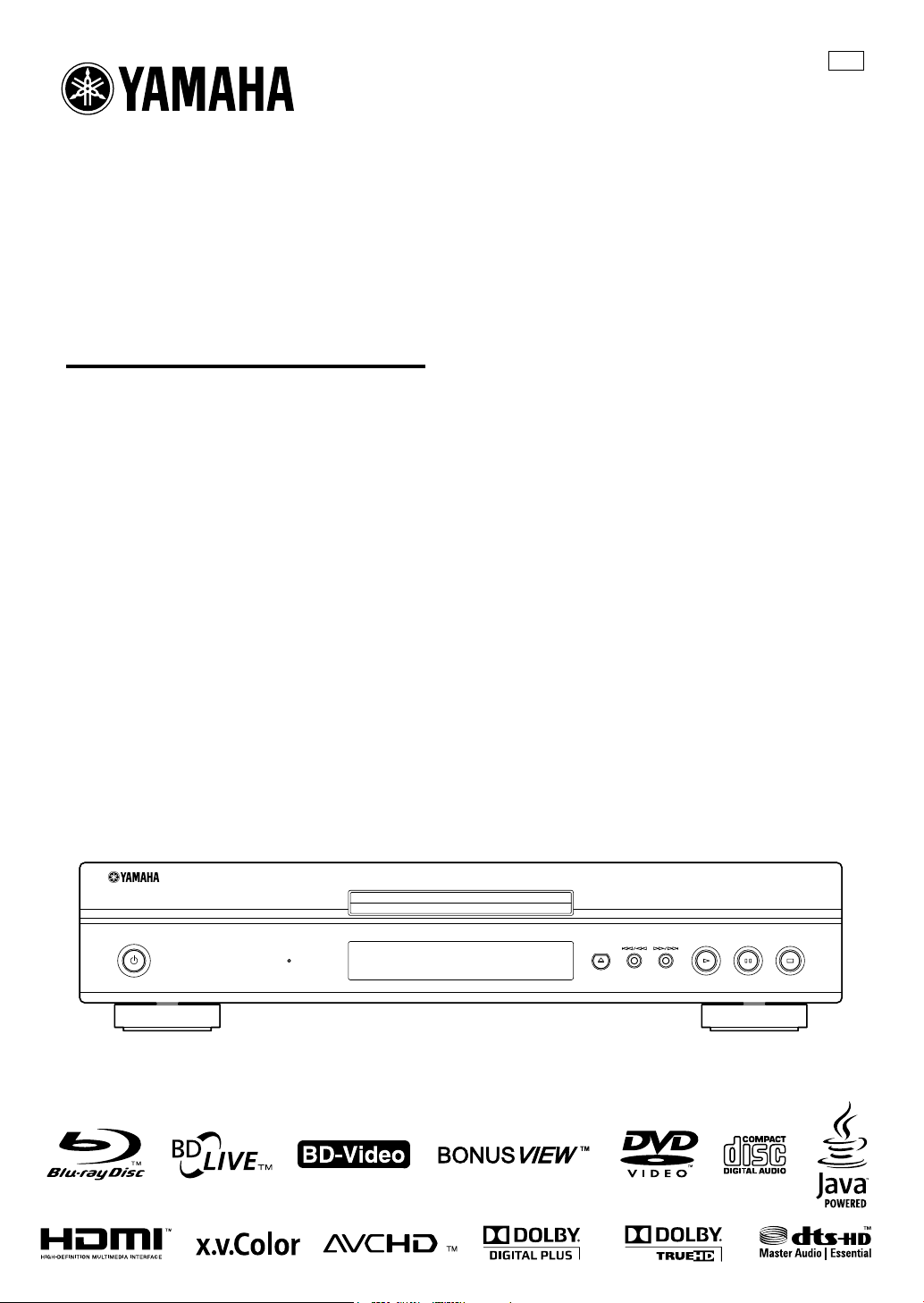
BLU-RAY DISC PLAYER
BD-S1065
ИНСТРУКЦИЯ ПО ЭКСПЛУАТАЦИИ
OWNER’S MANUAL
F
QUICK
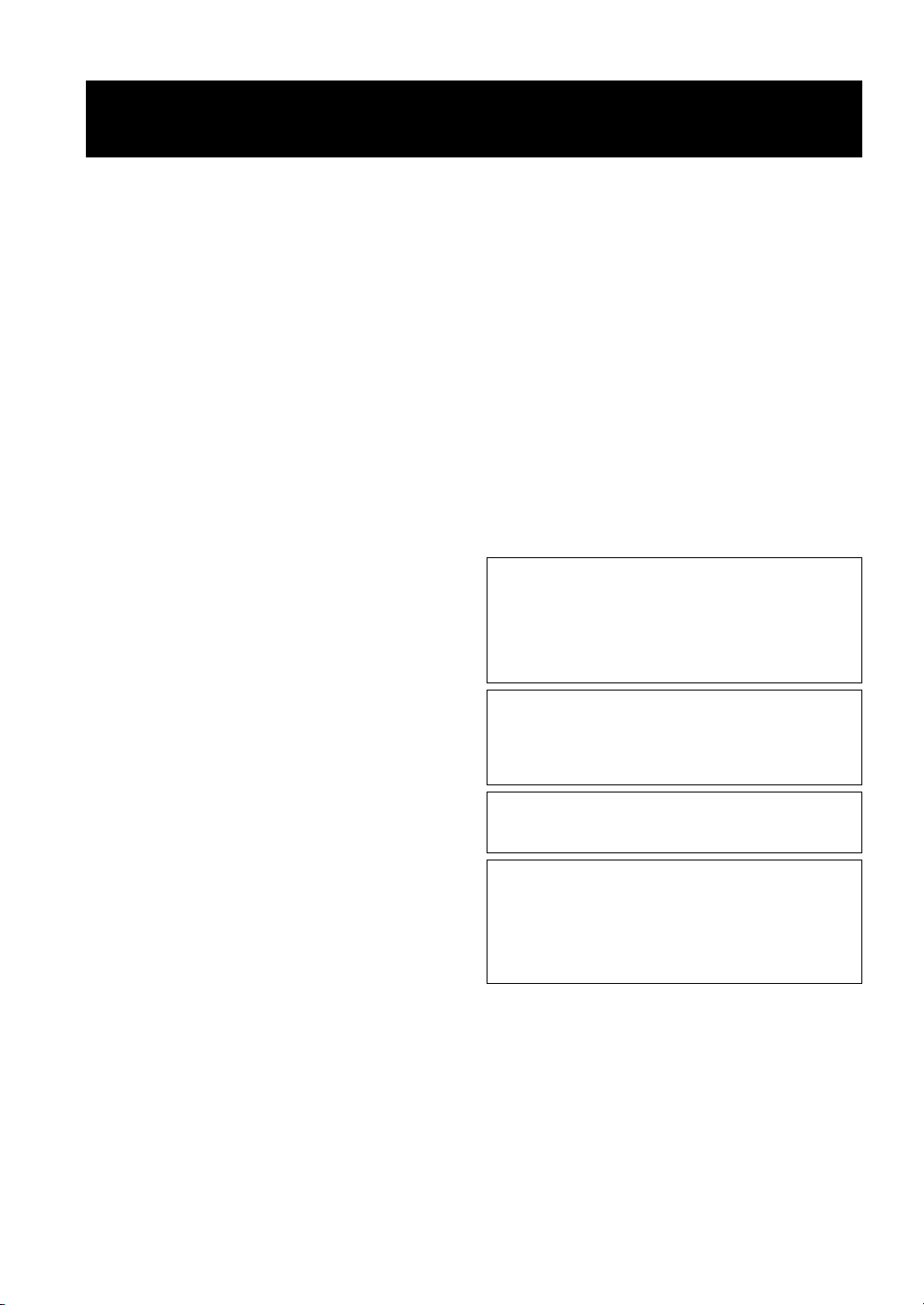
ПРЕДУПРЕЖДЕНИЕ: ВНИМАТЕЛЬНО ПРОЧИТАЙТЕ
ЭТО ПЕРЕД ИСПОЛЬЗОВАНИЕМ АППАРАТА.
1 Для обеспечения наилучшего результата, пожалуйста,
внимательно прочитайте данную инструкцию. Храните
ее в безопасном месте для будущих справок.
2 Устанавливайте данную аудиосистему в хорошо
проветриваемых, прохладных, сухих, чистых местах, не
подвергающихся воздействию прямых солнечных лучей,
вдали от источников тепла, вибрации, пыли, влажности
и/или низких температур. Для надлежащей вентиляции,
следует оставить следующие расстояния.
Сверху: 10 см
Сзади: 10 см
С боков: 10 см
3 Во избежание шумов и помех, данный аппарат следует
размещать на некотором расстоянии от других
электрических приборов, двигателей или
трансформаторов.
4 Во избежание накопления влаги внутри данного
аппарата, что может вызвать электрошок, пожар,
привести к поломке данного аппарата, и/или
представлять телесное повреждение, не следует
размещать данный аппарат в среде, подверженной
резким изменениям температуры с холодной на жаркую,
или в среде с повышенной влажностью (например, в
комнате с увлажнителем воздуха).
5 Не устанавливайте данный аппарат в местах, где есть
риск падения других посторонних объектов на данный
аппарат и/или где данный аппарат может подвергнуться
попаданию капель брызг жидкостей. На крышке
данного аппарата, не следует располагать:
– Другие компоненты, так как это может привести к
поломке и/или обесцвечиванию поверхности данного
аппарата.
– Горящие объекты (например, свечи), так как это
может привести к пожару, поломке данного аппарата
и/или представлять телесное повреждение.
– Емкости с жидкостями, так как при их падении
жидкости могут вызвать поражение пользователя
электрическим током и/или привести к поломке
данного аппарата.
6 Во избежание прерывания охлаждения данного
аппарата, не следует покрывать данный аппарат газетой,
скатертью, занавеской и т.д. Повышение температуры
внутри данного аппарата может привести к пожару,
поломке данного аппарата и/или представлять телесное
повреждение.
7 Пока все соединения не завершены, не следует
подключать данный аппарат к розетке.
8 Не используйте данный аппарат, установив его верхней
стороной вниз. Это может привести к перегреву и
возможной поломке.
9 Не применяйте силу по отношению к переключателям,
ручкам и/или проводам.
10 При отсоединении силового кабеля питания от розетки,
вытягивайте его, удерживая за вилку; ни в коем случае
не тяните кабель.
11 Не применяйте различные химические составы для
очистки данного аппарата; это может привести к
разрушению покрывающего слоя. Используйте чистую
сухую ткань.
12 Используйте данный аппарат с соблюдением
напряжения, указанном на данном аппарате.
Использование данного аппарата при более высоком
напряжении, превышающем указанное, является
опасным, и может стать причиной пожара, поломки
данного аппарата, и/или представлять телесное
повреждение. Yamaha не несет ответственности за
любую поломку или ущерб вследствие использования
данного аппарата при напряжении, не соответствующем
указанному напряжению.
13 Во избежание поломки от молнии, отключите силовой
кабель питания от розетки во время электрической бури.
14 Не пробуйте модифицировать или починить данный
аппарат. При необходимости свяжитесь с
квалифицированным сервисный центром Yamaha.
Корпус аппарата не должен открываться ни в коем
случае.
15 Если вы не собираетесь использовать данный аппарат в
течение продолжительного промежутка времени
(например, во время отпуска), отключите силовой
кабель переменного тока от розетки.
16 Перед тем как прийти к заключению о поломке данного
аппарата, обязательно изучите раздел “Возникающие
неисправности и способы их устранения”, описывающий
часто встречающиеся ошибки во время использования.
17 Перед перемещением аппарата нажмите p, чтобы
перевести аппарат в режим ожидания, и отсоедините
силовой кабель от розетки.
18 При внезапном изменении окружающей температуры
образовывается конденсация. Отсоедините силовой
кабель питания от сети и не пользуйтесь аппаратом.
19 Аппарат может нагреваться при его продолжительном
использовании. Отключите питание, затем дайте
аппарату остыть.
20 Данный аппарат следует устанавливать возле розетки
переменного тока, куда можно свободно протянуть
силовой кабель.
21 Батарейки не должны подвергаться нагреву от
солнечных лучей, огня или похожих источников.
Данный аппарат считается не отключенным от
источника переменного тока все то время, пока
он подключен к розетке, даже если данный
аппарат находится в выключенном положении
через p. Данное положение является режимом
ожидания. В этом режиме электропотребление
данного аппарата снижается до минимума.
ПРЕДУПРЕЖДЕНИЕ
ВО ИЗБЕЖАНИЕ ПОЖАРА ИЛИ УДАРА
ЭЛЕКТРИЧЕСКИМ ТОКОМ НЕ
ПОДВЕРГАЙТЕ ДАННЫЙ АППАРАТ
ВОЗДЕЙСТВИЯМ ДОЖДЯ ИЛИ ВЛАГИ.
Лазерный компонент данного изделия может
выделять радиацию, превышающую
ограниченный уровень радиации для Класса 1.
LASER Технические характеристики:
Класс 1 LASER продукт
Длина волны: 788 nm (CD)/654 nm (DVD)/405 nm
Мощность лазерного излучения:
(BD)
Благодаря системе безопасности нет
опасных излучений
БЕЗОПАСНОЕ ИСПОЛЬЗОВАНИЕ ЛАЗЕРА
Данное устройство содержит лазер. Из-за опасности
травмы глаз, снимать крышку или обслуживать
данное устройство должен только
сертифицированный обслуживающий персонал.
ОПАСНОСТЬ
Данное устройство в открытом состоянии излучает
видимые лазерные лучи. Не допускайте
непосредственного воздействия лазерных лучей на
глаза. Когда данное устройство подключено к
розетке, не приближайте глаза к отверстию лотка
диска и другим отверстиям, и не смотрите внутрь
аппарата.
Предупреждение-i Ru
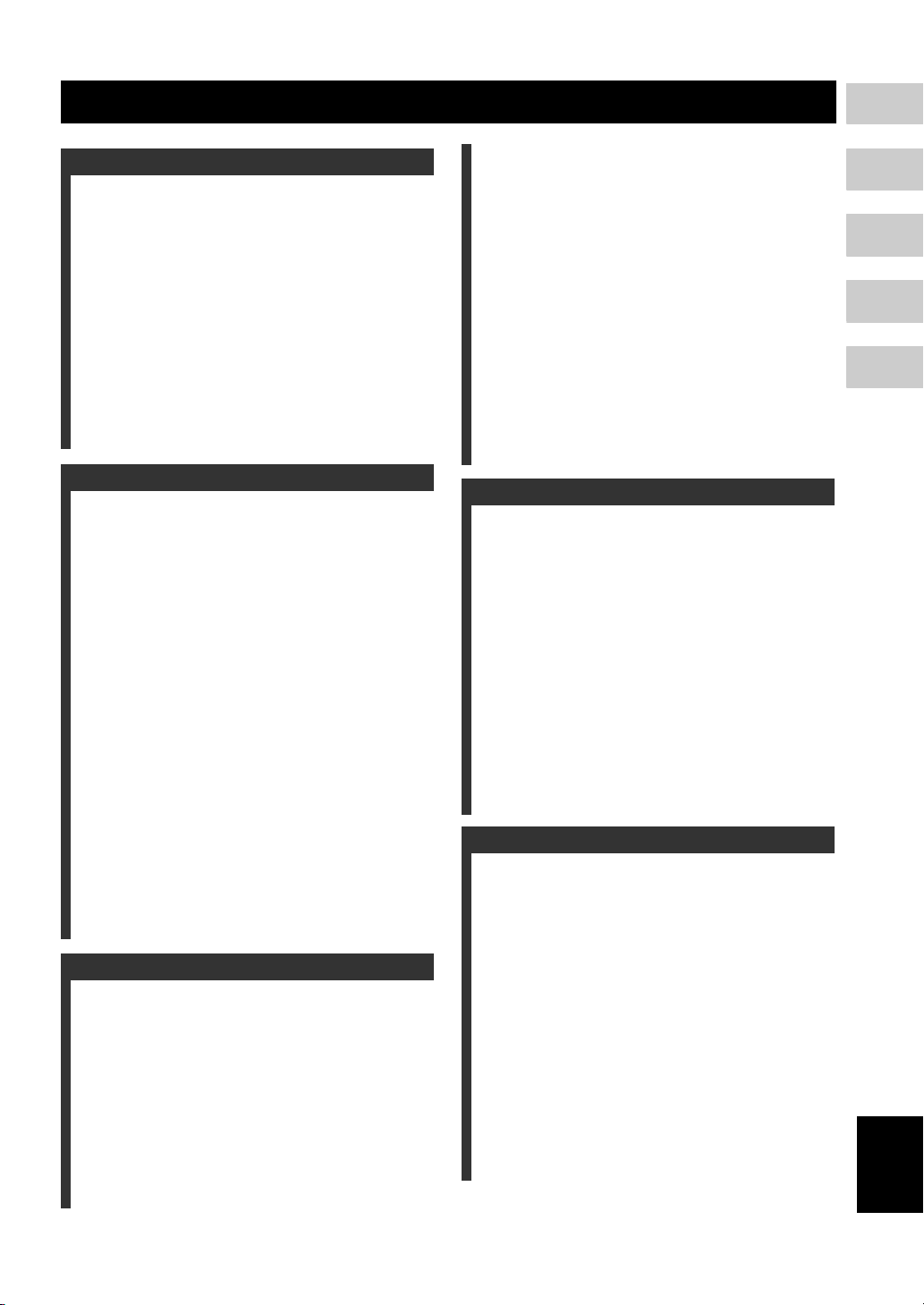
Содержание
1
1. ВВЕДЕНИЕ
Информация о дисках ..................................... 2
Типы дисков, которые могут использоваться с
данным проигрывателем...................................... 2
Диски, которые не подходят для данного
проигрывателя ....................................................... 3
Меры предосторожности при обращении с
диском....................................................................... 4
Начало работы.................................................. 5
Прилагаемые аксессуары......................................... 5
Значки, используемые в данном руководстве по
эксплуатации........................................................... 5
Авторское право......................................................... 5
Органы управления и функции..................... 6
Передняя панель......................................................... 6
Задняя панель.............................................................. 6
Пульт дистанционного управления ........................ 7
2. ПОДГОТОВКА
Введение перед выполнением
подключений................................................. 8
Видео/аудио разъемы на данном
проигрывателе ....................................................... 8
Гнезда входа для видео на данном прогрывателе
(Подключение 1, 2 или 3) ............................ 8
Аудио разъемы/гнезда на данном прогрывателе
(Подключение 1, 2 или 3) ............................ 8
Широкополосный соединение с Интернетом ...... 8
Подключение USB-устройства ............................... 8
Подключение HDMI.......................................... 9
Подключение к разъему HDMI.............................. 9
Подключение видео ...................................... 10
Подключение к компонентным гнездам............. 10
Подключение через S-видео или видеогнездо... 11
Подключение аудио ...................................... 12
Подключение к цифровому аудио
гнезду/разъему ..................................................... 12
Подключение к аудиогнездам ............................... 13
Широкополосный доступ в Интернет ........ 14
Подключение через NETWORK разъем и
USB BD STORAGE/SERVICE разъем .......... 14
Другие подключения..................................... 15
Подключение к REMOTE CONTROL
гнездам ................................................................... 15
Подключение силового кабеля ............................. 15
3. ОСНОВНЫЕ ОПЕРАЦИИ
Перед началом воспроизведения............... 16
Установка батарей в пульт дистанционного
управления............................................................. 16
Включение питания ................................................. 16
Индикаторы на дисплее передней панели. ......... 16
Настройка языка экранного меню ....................... 17
Обновление программного обеспечения
аппарата ................................................................. 17
Настройка выхода аудио ........................................ 18
Подготовка для BD-LIVE ...................................... 18
Включение опции Secondary Audio ..................... 18
Управление Блю-рэй проигрывателем с
помощью функции управления HDMI™ ....... 18
Воспроизведение BD/DVD/CD ...................... 20
Загрузка диска........................................................... 20
Основные операции воспроизведения ................. 20
Повторное воспроизведение .................................. 21
Использование меню BD/DVD ............................. 22
Использование меню DVD-R/-RW ...................... 22
Использование меню воспроизведения для
аудио CD ................................................................ 24
Просмотр BONUSVIEW или BD-LIVE .............. 24
Экран управления функциями ............................... 25
Отображение информации о диске ...................... 27
Воспроизведение файлов JPEG.................. 28
Последовательное воспроизведение
неподвижных изображений ............................... 28
Воспроизведение неподвижных изображений из
выбранной папки.................................................. 28
Воспроизведение слайд-шоу................................... 28
Установка скорости слайд-шоу/повторного
воспроизведения ................................................... 28
4. ДОПОЛНИТЕЛЬНЫЕ ОПЕРАЦИИ
Установки ........................................................ 29
Основные операции ................................................. 29
Audio Video Settings
(Установки аудио и видео) ................................. 30
Speaker Settings (Настройка колонок) ................. 32
Quick Start (Быстрый запуск) ................................ 33
Auto Power Off
(Автоматическое выключение питания)........ 33
HDMI Control (Управление HDMI)..................... 33
Playback Setting (Установка
воспроизведения) ................................................. 33
Version (Версия)........................................................ 34
System Reset (Сброс системы) ............................... 34
Communication Setup (Установка связи) ............. 34
USB Memory Management (Обслуживание
устройства памяти USB)..................................... 36
Software Update
(Обновление программного обеспечения)..... 37
5. ПРИЛОЖЕНИЕ
Возникающие неисправности и способы
их устранения.............................................. 39
Питание....................................................................... 39
Основные операции ................................................. 39
Воспроизведение диска ........................................... 39
Изображение ............................................................. 39
Звук.............................................................................. 40
Сеть.............................................................................. 40
Другое.......................................................................... 41
Сообщения, связанные с BD диском или DVD
диском..................................................................... 41
Глоссарий ........................................................ 42
Технические характеристики....................... 43
Общая часть............................................................... 43
Характеристики аудио............................................. 43
Входные/выходные терминалы ............................. 43
(в конце данного руководства)
Информация о программном обеспечении
2
3
4
5
Русский
...i
1 Ru
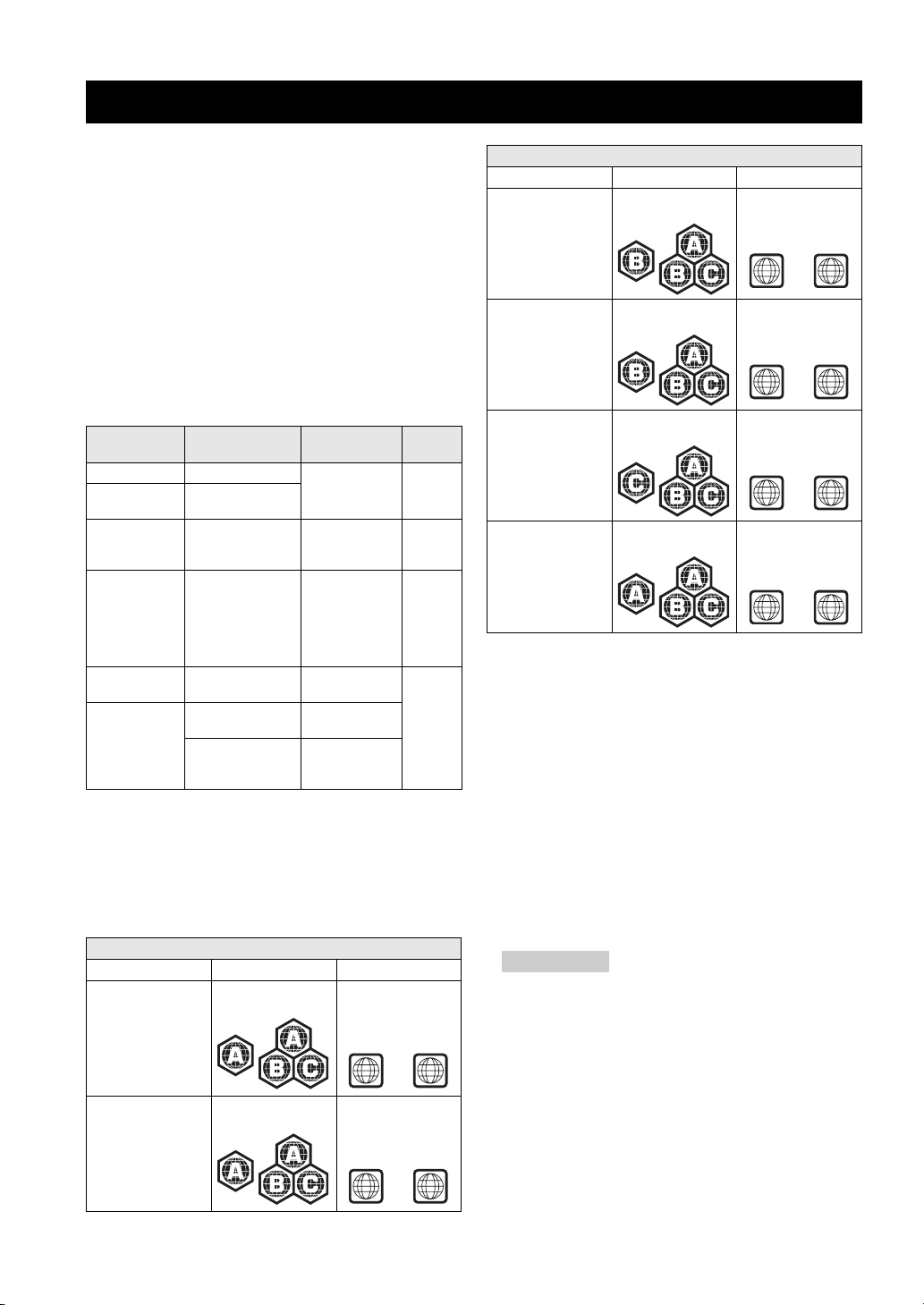
ВВЕДЕНИЕ
Информация о дисках
■ Типы дисков, которые могут использоваться с данным проигрывателем
– В данном проигрывателе могут воспроизводиться
следующие диски. Не используйте адаптер 12 см
для дисков 8 см.
– Используйте диски, соответствующие
совместимым стандартам, что обозначается
наличием официальных логотипов на
этикетке диска. Воспроизведение дисков, не
соответствующих данным стандартам, не
гарантируется. Кроме того, не гарантируется
качество изображения или качество звука
даже в том случае, если данные диски могут
быть воспроизведены.
Ти п ди ск а
BD Видео -- Аудио +
BD-RE DL
BD-R DL
DVD Видео Формат видео Аудио +
DVD+RW/
DVD+R
DVD+R DL
DVD-R DL
DVD-RW/
DVD-R
Аудио CD
CD-RW/
CD-R
*1 Данный проигрыватель был разработан с учетом
*2 Обратитесь к разделу “Информация о формате файлов
США и Канады Региональный код
Южная Америка Региональный код
*1
возможности воспроизведения дисков Aудио CD,
соответствующих стандартам CD (компакт-диск). CDдиски, содержащие сигнал для защиты авторских прав
(сигнал контроля копирования) могут не
воспроизводиться на данном проигрывателе.
JPEG” на стр. 3.
Региональное распределение информации
Модель BD-Видео DVD-Видео
Формат
записи
Формат BDMV
Формат Видео/
VR/AVCHD
(только
финализированный диск
формата)
Аудио CD
(CD-DA)
Аудио CD
(CD-DA)
*2
JPEG
“A” или “ALL”
“A” или “ALL”
Содержание
Видео
(Фильмы)
Видео
(Фильмы)
Аудио +
Видео
(Фильмы)
Аудио 12 см
Аудио
Неподвижное
изображение
(файл JPEG)
Региональный
номер “1” или
“ALL”
Региональный
номер “4” или
“ALL”
Размер
диска
12 см
12 см
8 см
12 см
8 см
8 см
1
4
ALL
ALL
Региональное распределение информации
Модель BD-Видео DVD-Видео
Европа Региональный код
Австралия Региональный код
Россия Региональный код
Азия Региональный код
“В” или “ALL”
“В” или “ALL”
“С” или “ALL”
“A” или “ALL”
Региональный
номер “2” или
“ALL”
2
Региональный
номер “4” или
“ALL”
4
Региональный
номер “5” или
“ALL”
5
Региональный
номер “3” или
“ALL”
3
– Видеопроигрыватели BD/DVD и диски
имеют региональные коды, указывающие
регионы, в которых диск может быть
воспроизведен. Чтобы узнать региональный
код, обратитесь в “Региональное
распределение информации”. (стр. 2)
– Операции с BD/DVD видеодисками могут
отличаться от пояснений в данной инструкции,
а некоторые операции могут быть запрещены
по установке изготовителя диска.
– Если во время воспроизведения диска
появляется экран меню или инструкции по
работе, следуйте указанному процессу.
– Звуковое сопровождение видеосигнала DVD,
записанное с частотой 96 кГц (Linear PCM),
во время воспроизведения будет выводиться в
виде аудиосигнала с частотой 48 кГц.
Примечания
– Воспроизведение некоторых дисков, типы
которых расположены в левом столбце
таблиц, может быть невозможным в
зависимости от диска.
– “Финализация” означает обработку
записываемого диска записывающим
устройством, с тем, чтобы его можно было
воспроизводить в других проигрывателях/
записывающих устройствах DVD, в том
числе и с помощью данного проигрывателя.
В данном проигрывателе воспроизводятся
только финализированные диски DVD.
(Этот проигрыватель не оснащен функцией
финализации дисков.)
ALL
ALL
ALL
ALL
2 Ru
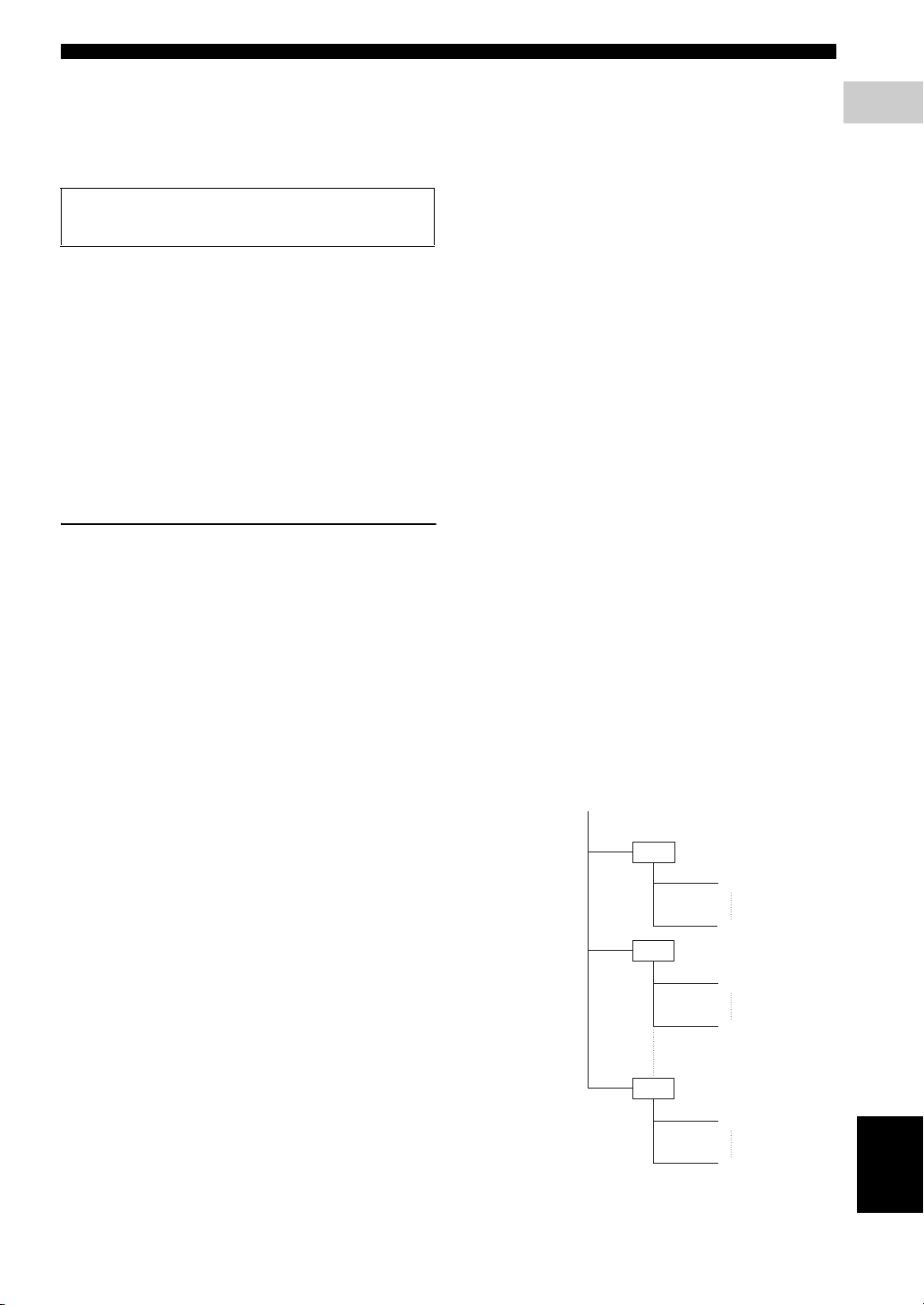
Информация о дисках
■ Диски, которые не подходят для данного проигрывателя
Следующие диски не могут воспроизводиться или
не будут правильно воспроизводиться на данном
проигрывателе. Ошибка во время воспроизведения
такого диска может повредить громкоговоритель.
CDG, Video CD, Photo CD, CD-ROM, CD-TEXT,
SVCD, SA-CD, PD, CDV, CVD, DVD-RAM, DVDAudio, BD-RE с картриджем, CD-MP3 CD-WMA
He могут быть воспроизведены диски
необычной формы.
– Не могут быть использованы диски
необычной формы (в виде сердечка или
шестиугольные диски и т.п.). Использование
таких дисков приведет к нарушению
нормальной работы аппарата.
Не могут быть воспроизведены следующие
BD/DVD видеодиски.
– Чтобы узнать региональный код/номер данного
проигрывателя, обратитесь в “Региональное
распределение информации”. стр. 2
– Нелегально произведенные диски.
– Диски, записанные для коммерческого
использования.
Информация о формате файла JPEG
JPEG представляет собой тип формата файла,
служащего для сохранения неподвижных
изображений (фотографии, иллюстрации и т.п.).
Данный проигрыватель позволяет воспроизводить
файлы неподвижных изображений в формате JPEG.
Несовместимые форматы файлов.
– Неподвижные изображения в форматах,
отличных от JPEG (таких как TIFF), не могут
воспроизводиться.
– Некоторые файлы могут не
воспроизводиться, несмотря на то, что они
записаны в формате JPEG.
– Файлы в прогрессивном формате JPEG не
могут воспроизводиться.
– Файлы движущихся изображений и
аудиофайлы, а также файлы в формате Motion
JPEG не могут воспроизводиться, несмотря на
то, что они являются файлами JPEG.
Другие файлы, которые не могут воспроизводиться.
– Возможно, что не получится воспроизвести
некоторые неподвижные изображения,
созданные, отретушированные,
скопированные или отредактированные на
компьютере иным образом.
Во время воспроизведения этих файлов может
возникнуть одна или несколько проблем.
– В зависимости от количества папок, файлов и
объема записанных данных, для
воспроизведения файлов может
потребоваться некоторое время.
– Информация EXIF не будет отображаться.
Сокращение EXIF означает Exchangeable Image
File Format (Пригодный для обмена формат
файла изображения), и является стандартом для
сохранения информации для обмена в виде
файлов изображений, в частности тех, для
сохранения которых используется сжатие
JPEG. (Для более подробной информации
обратитесь на сайт http://exif.org)
Использование данного устройства для
воспроизведения дисков CD-RW/R с
сохраненными (записанными) неподвижными
изображениями.
– В случае использования дисков CD-RW/R, на
которых неподвижные изображения
смешаны с музыкой или фильмами, можно
будет воспроизвести только неподвижные
изображения. Воспроизведение некоторых из
этих дисков вообще будет невозможно.
– Воспроизведение мультисессионных дисков
невозможно.
– Возможно, что не удастся воспроизвести
некоторые неподвижные изображения,
обработанные (повернутые или сохраненные
путем перезаписи других изображений) с
помощью программ для обработки
изображений, или некоторые неподвижные
изображения, полученные через Интернет
или по электронной почте.
– Диски, которые может воспроизводить
(распознавать) данный проигрыватель,
должны обладать следующими свойствами:
Содержать файлы формата EXIF
Разрешение изображения: Между 32x32 и
7680x4320 пикселей
Максимальное количество папок: 256
Максимальное количество файлов: 256 на
папку
Размер файла: 20 Мб или меньше
Структура папок с неподвижными
изображениями (JPEG)
– Вы можете воспроизводить неподвижные
изображения (JPEG) с помощью этого
устройства, создав на диске папку, как
показано ниже. Изображения,
расположенные на корневом каталоге, не
воспроизводятся.
Корневой каталог
01 Папка
001.jpg
256.jpg
02 Папка
001.jpg
256.jpg
256 Папка
001.jpg
256.jpg
1
ВВЕДЕНИЕ
Русский
3 Ru
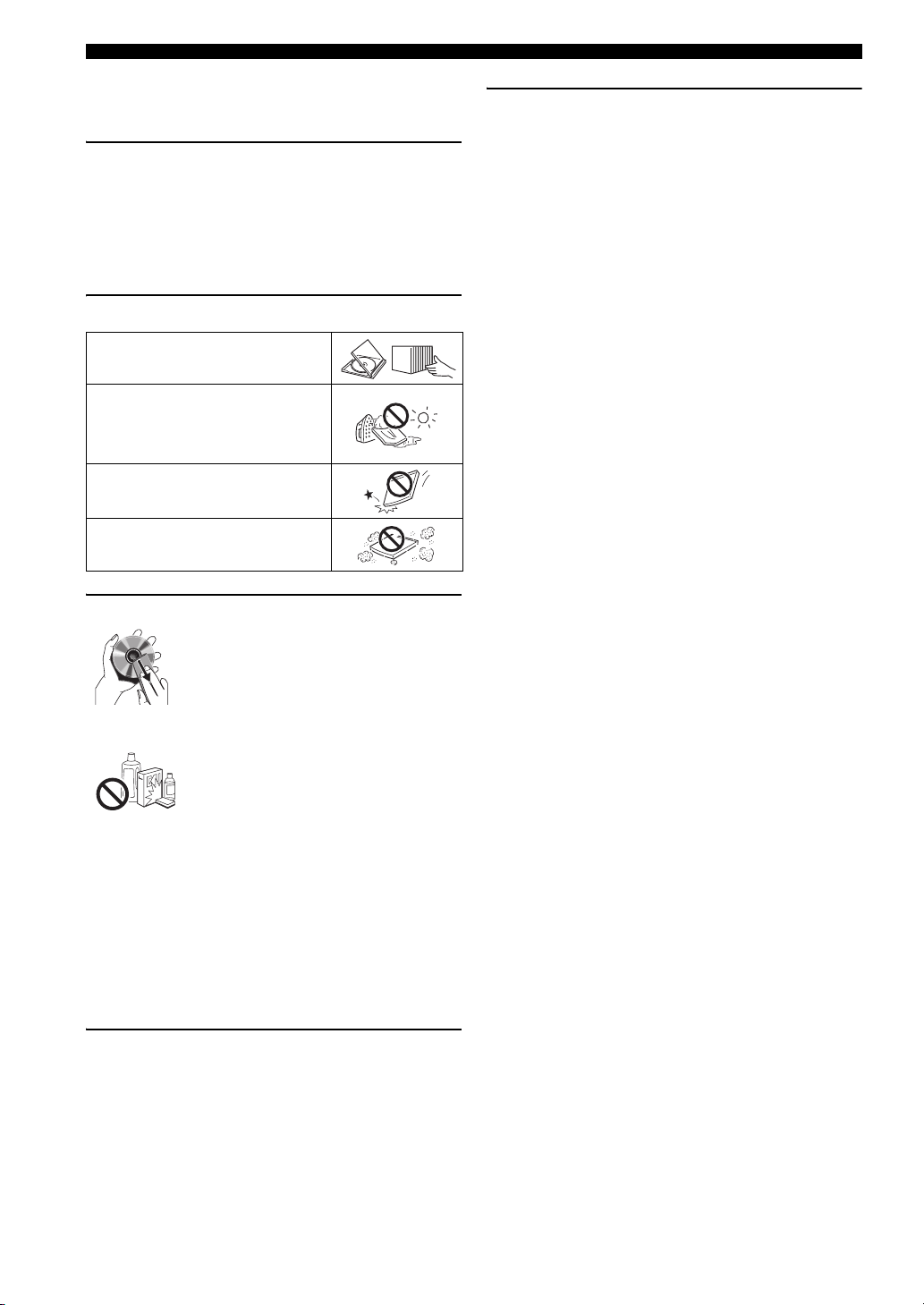
ИНФОРМАЦИџ О ДИСКАХ
■ Меры предосторожности при обращении с диском
Не допускайте появления царапин и
попадания пыли
– Диски BD, DVD и CD чувствительны к пыли,
отпечаткам пальцев и, особенно, к
царапинам. Поцарапанные диски не могут
воспроизводиться. Обращайтесь с дисками
осторожно и храните их в безопасном месте.
Правильное хранение дисков
Поместите диск в центр футляра для
диска и храните их в вертикальном
положении.
Не хранить диски в местах,
подверженных попаданию прямых
солнечных лучей, рядом с
нагревательными приборами или в
местах с высокой влажностью.
Не роняйте диски и не подвергайте
их сильной вибрации или ударам.
Не храните диски в местах с высоким
содержанием пыли или повышенной
влажностью.
Предостережения относительно
образования конденсата
– На считывающей линзе или диске возможно
образование конденсата при следующих
условиях:
– Непосредственно после включения
нагревателя.
– В насыщенной паром или очень влажной
комнате.
– При резком перемещении проигрывателя
из холодной среды в теплую.
Образующийся конденсат:
– Затрудняет считывание сигналов на диске и
препятствует надлежащей работе
проигрывателя.
Для удаления конденсата:
– Извлеките диск и оставьте проигрыватель с
выключенным питанием до исчезновения
конденсата. Использование проигрывателя с
конденсатом может привести к нарушению
нормальной работы.
Меры предосторожности при очистке
– Если поверхность загрязнена,
осторожно вытрите ее мягкой,
увлажненной (только водой)
тканью. Протирая диски, всегда
проводите тканью от центрального
отверстия по направлению к
внешнему краю.
– Не используйте аэрозоли для
стирания надписей, бензин,
обрабатывающие средства,
жидкость для снятия статического
электричества или любые другие
растворители.
– Старайтесь не прикасаться к поверхности.
– Не приклеивайте на диск бумагу или
наклейки.
– Если рабочая поверхность диска загрязнена
или поцарапана, проигрыватель может
воспринять его, как несовместимый, и
открыть лоток диска, или может
воспроизвести диск, но неправильно. Сотрите
мягкой тканью грязь с рабочей поверхности.
Очистка считывающей линзы
– Ни в коем случае не используйте имеющиеся
в продаже очищающие диски. Использование
этих дисков может привести к повреждению
линзы.
– Для очистки линзы обратитесь в ближайший
сервисный центр, официально
рекомендованный компанией Yamaha.
4 Ru
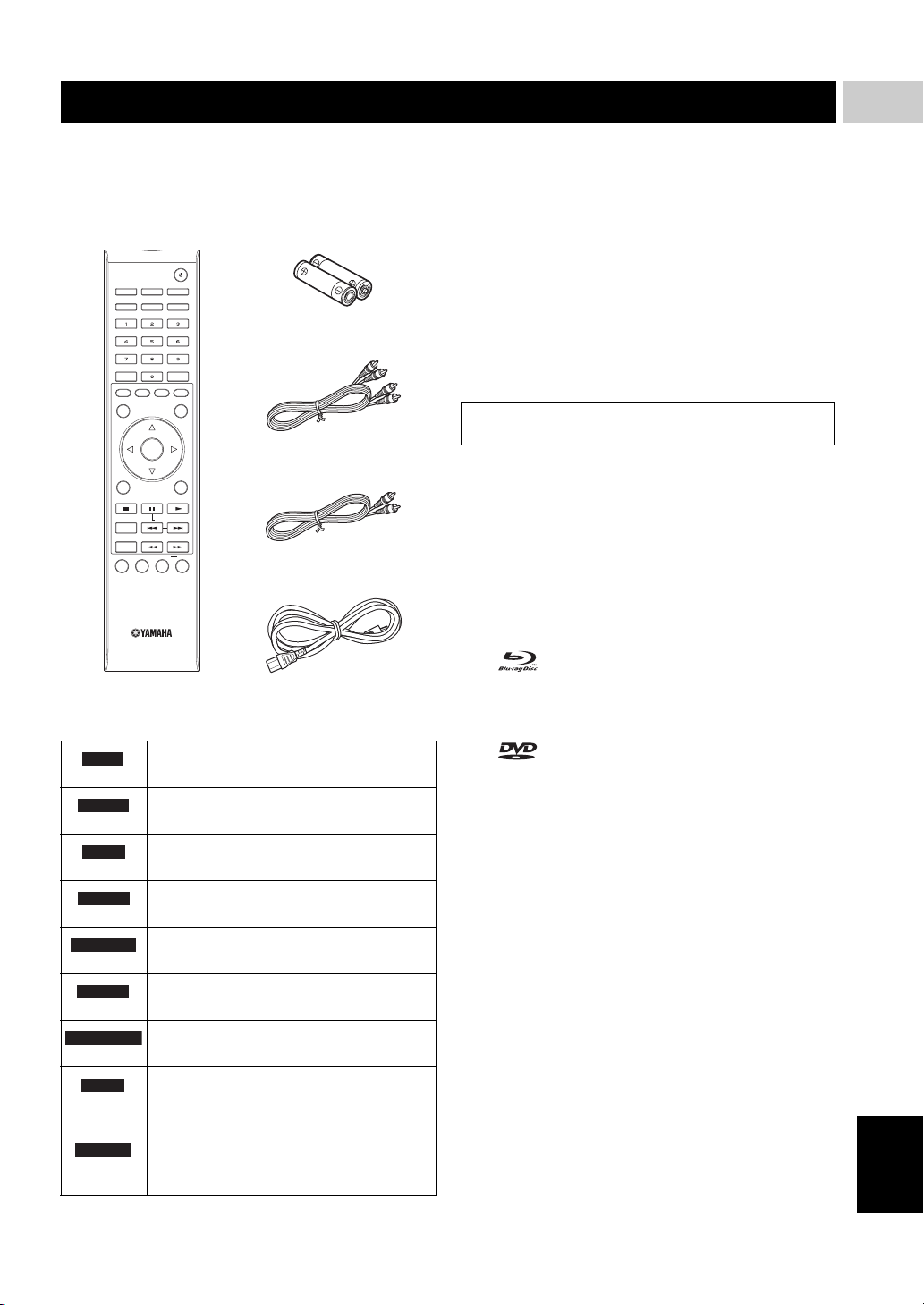
Начало работы
■ Прилагаемые аксессуары
Убедитесь, что к изделию прилагаются
следующие аксессуары.
Пульт дистанционного
управления
OPEN/CLOSE
DIMMER
VIDEO-RESET
SUBTITLE AUD IO ANGLE
CLEAR
ENTER
A
B C D
TOP MENU/TITLE LIST
ON SCREEN
SETUP P in P
■
Значки, используемые в данном
EXIT
STATUS
POP UP MENU
ENTER
RETURN
SLOW/SKIP
SEARCH
REPEAT
OFF
руководстве по эксплуатации
BD-V
BD-RE
BD-R
DVD-V
DVD-RW
DVD-R
AUDIO CD
CD-R
JPEG
CD-RW
Служит для обозначения функций,
доступных для BD видеодисков.
Служит для обозначения функций,
доступных для дисков BD-RE.
Служит для обозначения функций,
доступных для дисков BD-R.
Служит для обозначения функций,
доступных для DVD видеодисков.
Служит для обозначения функций,
доступных для дисков DVD-RW.
Служит для обозначения функций,
доступных для дисков DVD-R.
Служит для обозначения функций,
доступных для дисков Audio CD.
Служит для обозначения функций,
доступных для дисков CD-R в
формате JPEG.
Служит для обозначения функций,
JPEG
доступных для дисков CD-RW в
формате JPEG.
Батареи (х2)
(AAA, R03, UM-4)
Штырьковый
аудиокабель
Штырьковый
видеокабель
Силовой кабель
■ Авторское право
– Аудиовизуальный материал может содержать
работы, защищенные авторским правом, которые
не должны записываться без разрешения
владельца авторского права. Обратитесь к
соответствующим законам вашей страны.
– Данное изделие оснащено технологией защиты
авторского права, защищенной патентами США и
другими правами интеллектуальной собственности.
Использование этой технологии защиты авторского
права должно быть разрешено компанией Macrovision,
и предназначено только для домашнего и другого
ограниченного использования, если нет на то особого
разрешения со стороны компании Macrovision.
Воспроизведение или разборка запрещены.
Номера патентов США. 6,836,549; 6,381,747;
7,050,698; 6,516,132; и 5,583,936
– Изготовлено по лицензии компании Dolby
Laboratories. “Dolby” и символ в виде двух букв D
являются товарными знаками Dolby Laboratories.
– Произведено по лицензии по Патентам США №:
5,451,942; 5,956,674; 5,974,380; 5,978,762; 6,226,616;
6,487,535; 7,392,195; 7,272,567; 7,333,929; 7,212,872 и
другим, выпущенным и ожидающим подтверждения
патентам США и мировым патентам. DTS является
зарегистрированной торговой маркой, а логотип
DTS, Symbol, DTS-HD и DTS-HD Master Audio |
Essential – торговыми марками компании DTS, Inc.
©1996-2008 DTS, Inc. Все права защищены.
– является товарным знаком.
– Логотип “BD-LIVE” является товарным
знаком Blu-ray Disc Association.
– Логотип “BONUSVIEW” является товарным
знаком Blu-ray Disc Association.
– является товарным знаком DVD
Format/Logo Licensing Corporation.
– HDMI, логотип HDMI и High-Definition
Multimedia Interface являются товарными
знаками или зарегистрированными
товарными знаками HDMI Licensing LLC.
– “x.v.Color” и логотип “x.v.Color” являются
товарными знаками.
– Логотип “AVCHD” и “AVCHD” являются торговыми
марками Panasonic Corporation и Sony Corporation.
– Java и все товарные знаки и логотипы, основанные
на Java, являются товарными знаками или
зарегистрированными товарными знаками Sun
Microsystems, Inc. в США и/или других странах.
– Данный продукт лицензирован по лицензии на пакет
патентных лицензий AVC и пакета патентных лицензий
VC-1 для личного некоммерческого пользования
потребителем (i) кодирования видео в соответствии со
стандартом AVC и стандартом VC-1
(“AVC/VC-1 Video”), и/или (ii) декодирования AVC/
VC-1 Video, которое были закодировано потребителем,
занимающимися личной некоммерческой
деятельностью, и/или было приобретено у поставщика
видеопродукции, имеющего лицензию на
предоставление AVC/VC-1 Video. На использование в
иных целях лицензия не предоставляется и не
распространяется. Для дополнительных сведений
обращаться в MPEG LA, LLC.
См. http://www.mpegla.com.
1
ВВЕДЕНИЕ
Русский
5 Ru
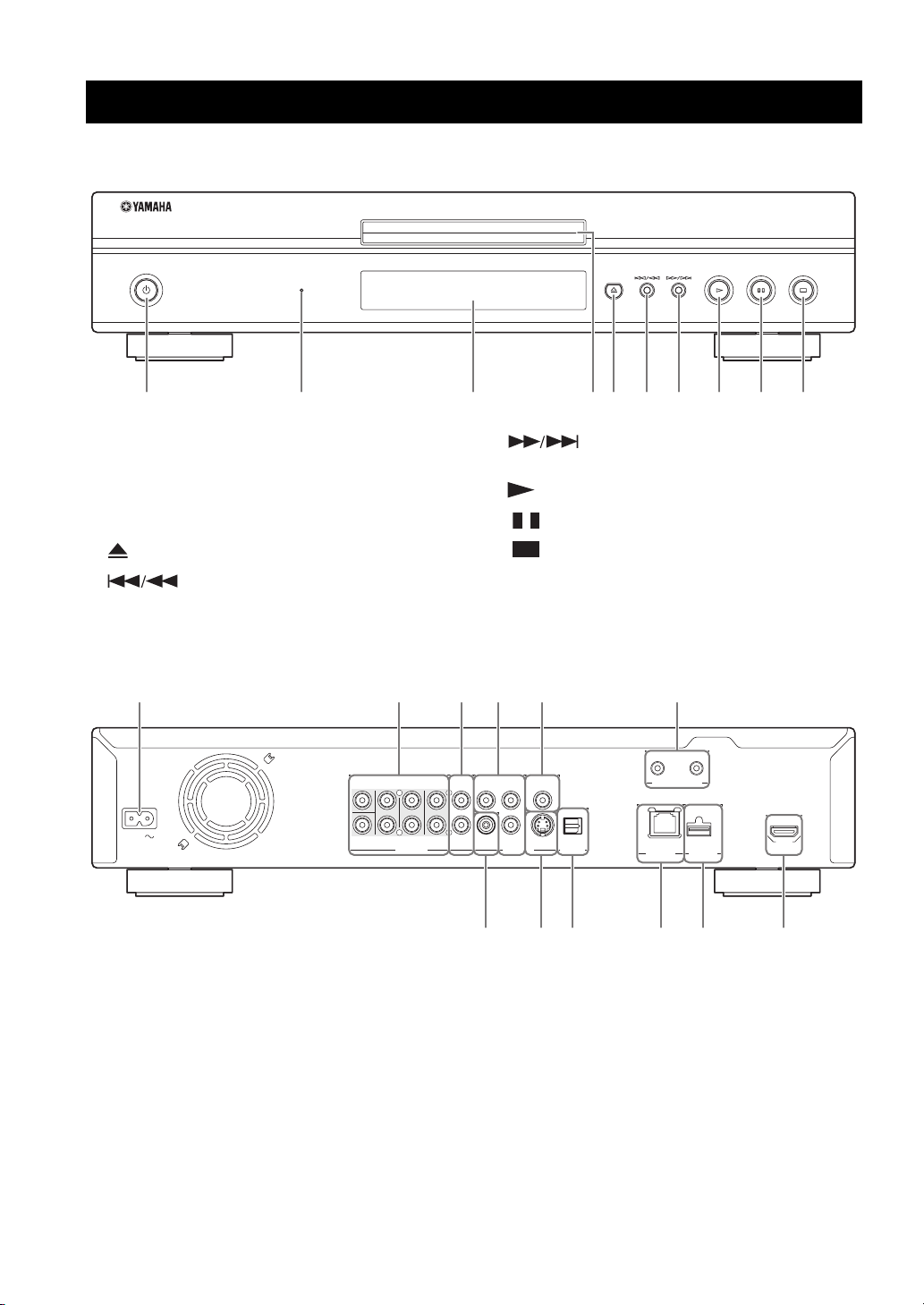
Органы управления и функции
1 2 3 54 6 7 8 9 0
■ Передняя панель
QUICK
1 p (Питание) (стр. 20)
2 QUICK индикатор (стр. 33)
3 Дисплей фронтальной панели (стр. 16)
4 Лоток диска (стр. 20)
5 (Выброс) (стр. 20)
6 (Поиск назад/Пропуск назад)
(стр. 20)
■ Задняя панель
SURROUND
CENTER
SURROUND
BACK
L
AC IN
R
SUBWOOFER
AUDIO OUT VIDEO OUT
7 (Поиск вперед/Пропуск вперед)
(стр. 20)
8 (Воспроизведение) (стр. 20)
9 (Пауза) (стр. 20)
0 (Стоп) (стр. 20)
321 5 6
4
FRONT
COMPONENT
MIXED 2CH
Y
L
R
VIDEO PR S V IDEO OPTICAL
PB COAXIAL
DIGITAL OUT
OUT
REMOTE CONTROL
NETWORK
IN
USB
BD STORAGE/
SERVICE
HDMI
BA0987
1 AC IN (стр. 15)
2 AUDIO OUT
(8-канальный дискретного вывода)
(стр. 13)
3 AUDIO OUT (MIXED 2CH) (стр. 13)
9 DIGITAL OUT (OPTICAL) (стр. 12)
0 NETWORK (стр. 14)
A USB BD STORAGE/SERVICE (стр. 14)
B HDMI (стр. 9)
4 COMPONENT (стр. 10)
5 DIGITAL OUT (COAXIAL) (стр. 12)
6 REMOTE CONTROL (IN/OUT) (стр. 15)
7 VIDEO (стр. 11)
8 S VIDEO (стр. 11)
6 Ru
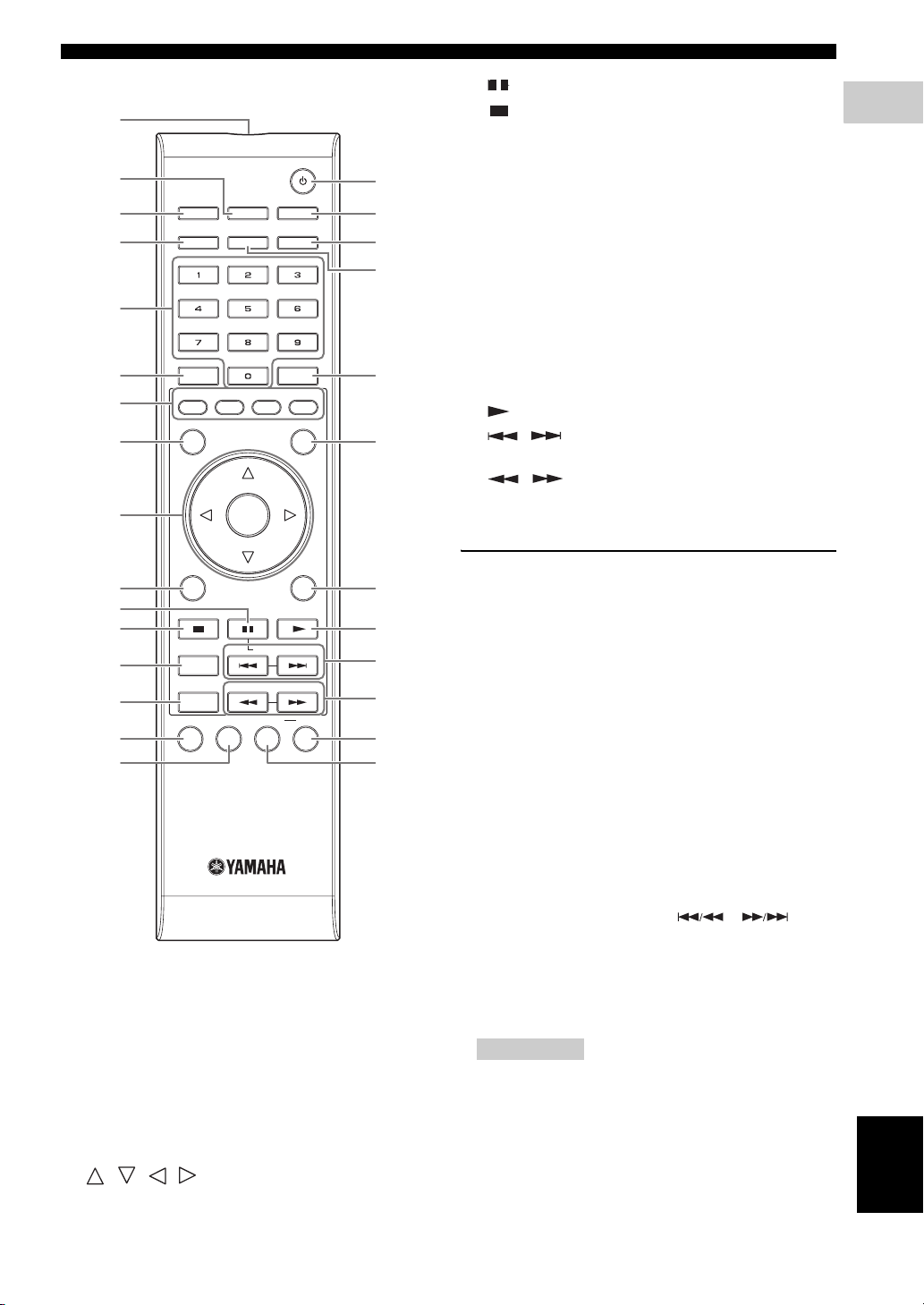
Органы управления и функции
■
Пульт дистанционного управления
1
A (Пауза) (стр. 20)
B (Стоп) (стр. 20)
C STATUS (стр. 21, 27)
D ON SCREEN (стр. 26)
2
3
4
5
OPEN/CLOSE
DIMMER
VIDEO-RESET
SUBTITLE AUDIO ANGLE
G
H
I
J
E SETUP (стр. 17, 28, 29)
F P in P (стр. 25)
G p (Питание) (стр. 16)
H VIDEO-RESET (стр. 30, 31)
I ANGLE (стр. 26)
J AUDIO (стр. 26)
K ENTER (стр. 30, 37)
L POP UP MENU (стр. 22)
6
7
8
CLEAR
A
B C D
TOP MENU/TITLE LIST
ENTER
POP UP MENU
K
L
M RETURN (стр. 21, 24, 26, 28, 29)
N (Воспроизведение) (стр. 20)
O /
(стр. 20)
P / (SEARCH (ПОИСК)) (стр. 20)
Q OFF (стр. 21)
R REPEAT (стр. 21, 26)
Функция идентификации
Вы можете изменить индентификацию пульта
дистанционного управления, чтобы он случайно
не активировал действие какого-либо другого
проигрывателя Yamaha, как, например,
прогрывателя DVD. Если вы изменили
идентификатор пульта дистанционного
управления, то необходимо установить тот же
самый идентификатор и на основном устройстве.
Стандартная настройка идентификатора - ID1.
1
Настройка пульта дистанционного управления
Для изменения идентификационного кода с ID1 на
EXIT
ENTER
RETURN
M
9
0
A
B
C
D
E
STATUS
ON SCREEN
SETUP P in P
SLOW/SKIP
SEARCH
REPEAT
OFF
N
O
P
Q
FR
ID2, нажмите одновременно A и 2, удерживая их
на протяжении 3 секунд.
Для изменения идентификационного кода с ID2 на
ID1, нажмите одновременно A и 1, удерживая их
на протяжении 3 секунд.
2 Настройка основного аппарата
Нажмите и придержите одновременно и на
протяжении 2 секунд кнопки и ,
расположенные на передней панели, несмотря на
1 Трансмиттер ИК-сигналов (стр. 16)
2 DIMMER (стр. 16)
3 OPEN/CLOSE (стр. 20)
то, что лоток закрыт и диск не вставлен
(высвечивается действующий идентификационный
код). Продолжайте нажимать и удерживать
кнопки еще 2 секунды, чтобы выбрать
идентификационный код ID1 или ID2.
4 SUBTITLE (стр. 26)
5 Цифровые кнопки (стр. 26)
6 CLEAR (стр. 29)
7 A, B, C, D (стр. 23, 24, 28, 35)
8 TOP MENU/TITLE LIST (стр. 22, 23)
9 Кнопки управления курсором
( / / / ), ENTER (стр. 17, 30)
0 EXIT (стр. 28, 29, 30)
Примечание
– Если пульт дистанционного управления
находился без батарей более 2 минут, или
находящиеся в нем баратеи полностью
разряжены, идентификатор пульта
автомитически устанавливается на ID1. Если
вы хотите установить идентификатор
дистанционного управления на ID2, следует
поменять батареи в пульте, и затем снова
установить идентификационный код.
(SLOW/SKIP (МЕДЛЕННО/ПРОПУСК))
1
ВВЕДЕНИЕ
Русский
7 Ru
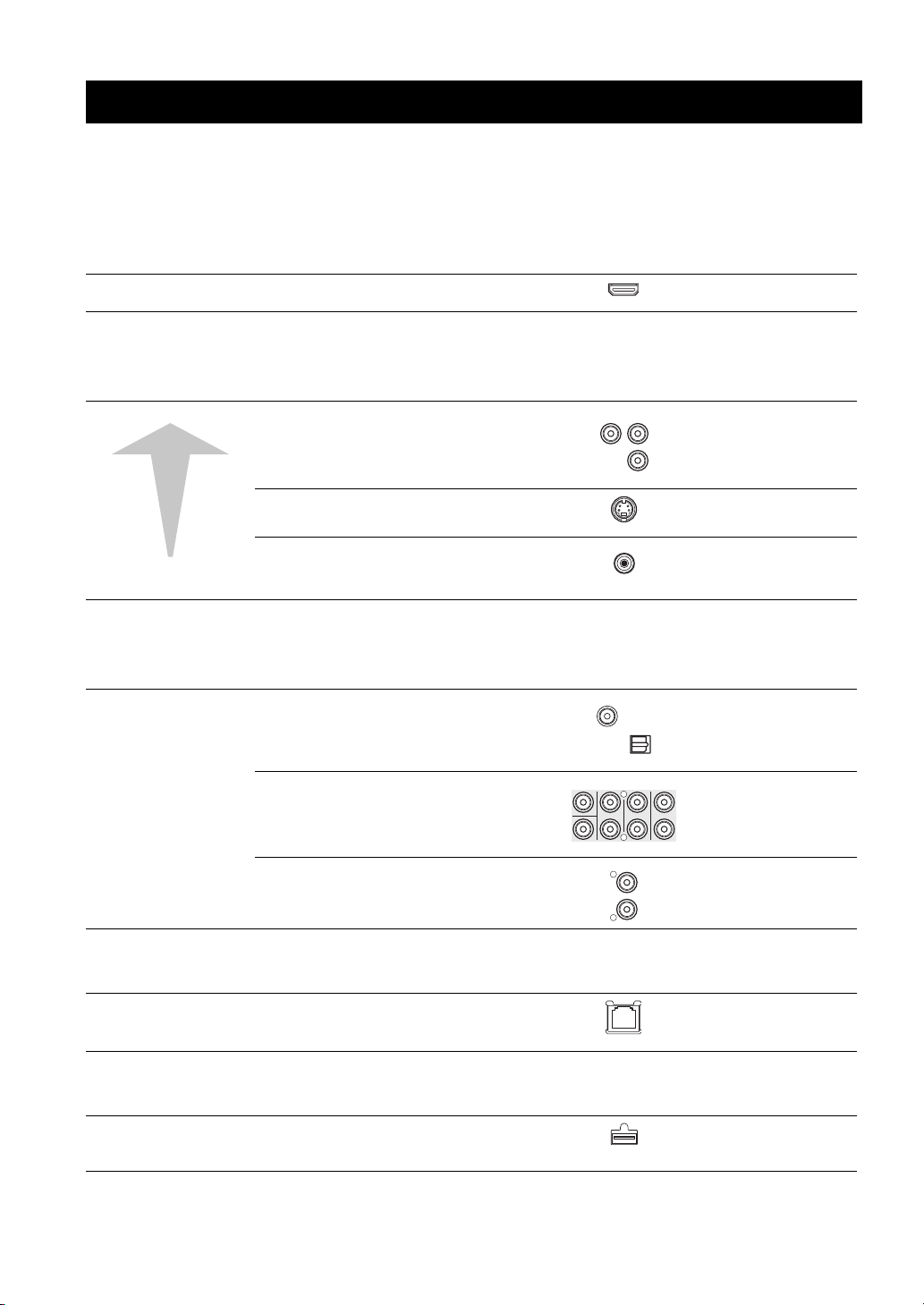
ПОДКЛЮЧЕНИЯ
L
/
Введение перед выполнением подключений
Данный проигрыватель оснащен перечисленными ниже разъемами/гнездами. Найдите
соответствующий разъем/гнездо на своем видео/аудио оборудовании. Мы предлагаем использовать
разъем HDMI, который обеспечивает высокое качество цифрового видео и аудиосигнала через
одиночное соединение. При использовании других разъемов/гнезд, следует в первую очередь
подключить видео. Затем подключите аудио.
■ Видео/аудио разъемы на данном проигрывателе
1 Разъем HDMI
HDMI
■ Гнезда входа для видео на данном прогрывателе
(Подключение 1, 2 или 3)
Наивысшее качество
Стандартное
качество
1 VIDEO OUT (COMPONENT)
гнезда
2 VIDEO OUT (S VIDEO) гнездо
3 VIDEO OUT (VIDEO) гнездо
COMPONENT
Y
S VIDEO
VIDEO
PB
PR
■ Аудио разъемы/гнезда на данном прогрывателе
(Подключение 1, 2 или 3)
CENTER
SUBWOOFER
COAXIAL
SURROUND
BACK
MIXED 2CH
L
R
OPTICA
SURROUND
L
R
1 DIGITAL OUT (COAXIAL/
OPTICAL) гнездо/разъем
2 AUDIO OUT (8-канальный
дискретного вывода) гнезда
3 AUDIO OUT (MIXED 2CH)
гнезда
стр. 9
стр. 10
стр. 11
стр. 11
стр. 12
FRONT
стр. 13
стр. 13
■ Широкополосный соединение с Интернетом
NETWORK разъем
NETWORK
стр. 14
■ Подключение USB-устройства
USB BD STORAGE/SERVICE
разъем
USB
BD STORAGE
SERVICE
стр. 14
8 Ru
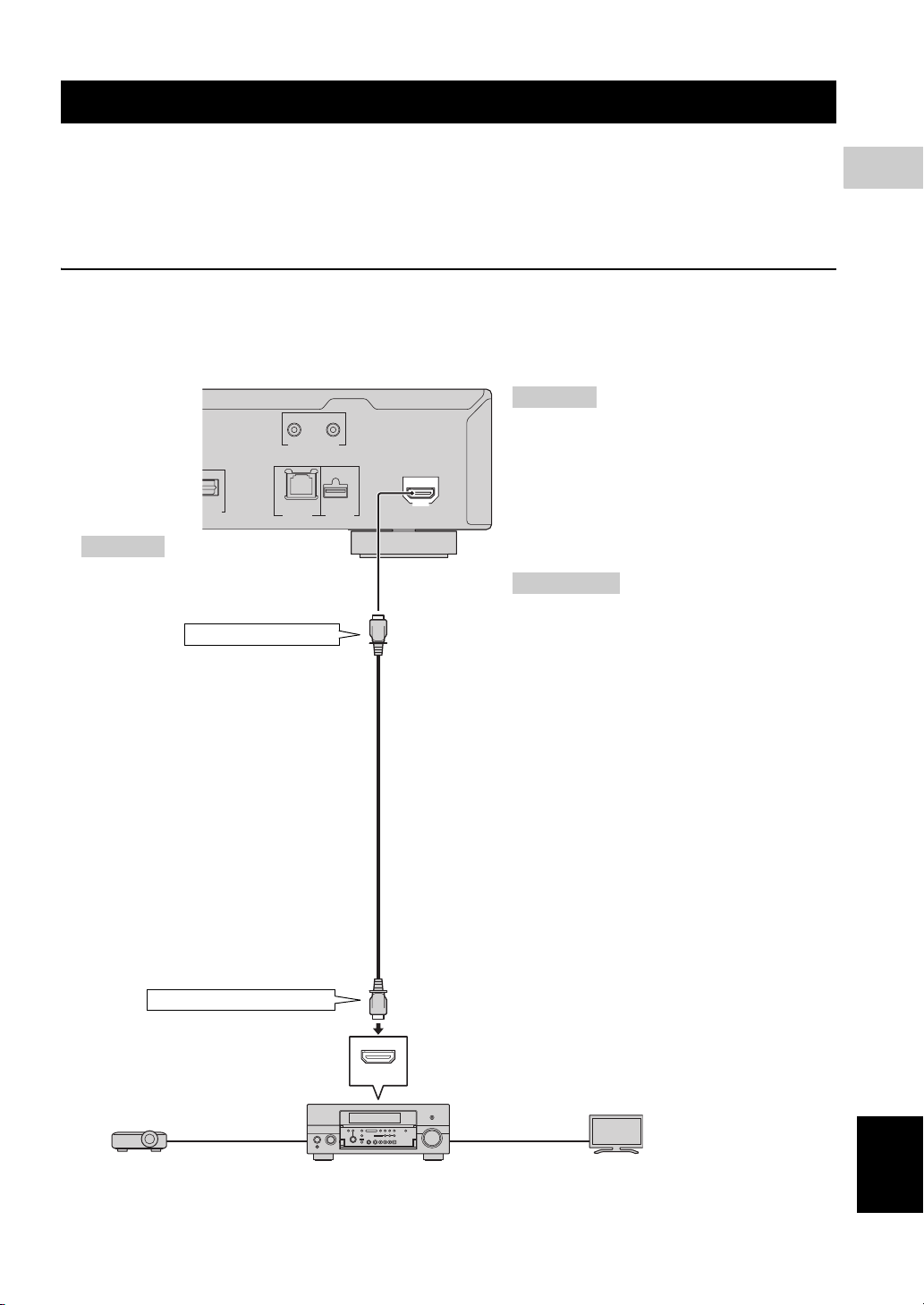
Подключение HDMI
G
■ Подключение к разъему HDMI
– Вы можете наслаждаться высококачественным цифровым изображением и звуком через разъем
HDMI.
– Введите кабель HDMI (продается отдельно) в разъемы HDMI (1 и 2).
– См. стр. 38 для получения информации о форматах для вывода аудио.
– Используйте кабели HIGH SPEED HDMI, которые имеют логотип HDMI (указано на упаковке).
Предупреждение!
Не забудьте выключить данный проигрыватель и оборудование перед выполнением какихлибо подключений.
Данный проигрыватель
OUT
REMOTE CONTROL
PTICAL
ITAL OUT
NETWORK
Указание
– При использовании выхода
HDMI будет доступен 7.1канальный цифровой выход.
1 К разъему HDMI
Кабель HDMI
(продается отдельно)
2 К входному разъему HDMI
IN
USB
BD STORAGE/
SERVICE
HDMI IN
HDMI
HDMI
Указания
– Вы должны выбрать “HDMI” в
“Setting” – “Audio Video Setting” –
“Video Out Select” и “HDMI Output” в
“Settings” - “Audio Video Settings” “Audio Out” для выхода аудио/видео
сигналов из разъема HDMI. (стр. 31)
– Обратитесь к функции управления
HDMI. (стр. 18)
Примечания
– При подключении проигрывателя к
аудио/видео ресиверу, используя разъем
HDMI, убедитесь, что аудио-видео
ресивер подключен к телевизору тоже
через разъем HDMI. Если телевизор не
оборудован разъемом HDMI,
подключите проигрыватель к аудио/
видео ресиверу через другие разъемы/
гнезда, предназначенные для видео/
аудио соединений.
– При подключении этого проигрывателя
к телевизору с помощью кабеля HDMI,
видеовыход “HDMI Video Out”
устанавливается в положение “Auto”.
Если устойчивого изображения
получить не удастся, выберите нужное
разрешение*.
При установке “HDMI Video Out” в
положение, отличное от положения
“Auto”, можно будет выбирать только
значения разрешения, совместимые с
подключенным телевизором.
* Обратитесь к пункту “HDMI Video
Out” на стр. 31 для получения
информации о разрешениях
видеовыхода HDMI.
2
ПОДКЛЮЧЕНИЯ
HDMI
кабель
Проектор Аудио/видео ресивер
HDMI
кабель
Русский
Те л е в и з о р
9 Ru
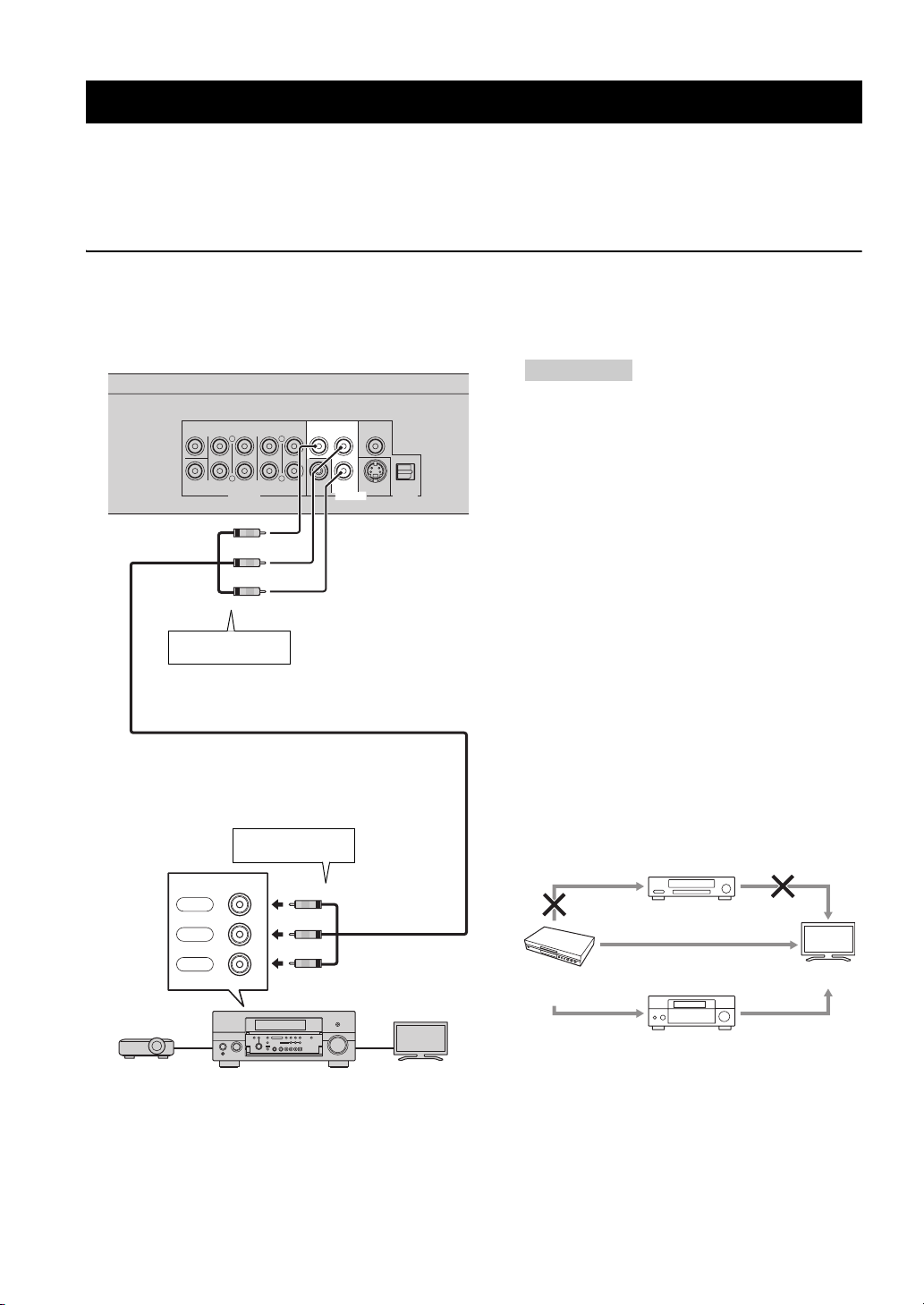
Подключение видео
■ Подключение к компонентным гнездам
– При подключении через компонентные гнезда вы сможете наслаждаться точным
воспроизведением цветов и высоким качеством изображения.
– Надежно подключите компонентный видеокабель (продается отдельно) к компонентным гнездам
(1 и 2).
Предупреждение!
Не забудьте выключить данный проигрыватель и оборудование перед выполнением какихлибо подключений.
Данный проигрыватель
SURROUND
CENTER
SURROUND
BACK
L
R
SUBWOOFER
AUDIO OUT
(Зеленый)
(Синий)
(Красный)
К COMPONENT
1
гнездам
К COMPONENT
2
входным гнездам
COMPONENT IN
PR
Красный
PB
Синий
Y
Зеленый
MIXED 2CH
L
R
COMPONENT
Y
VIDEO PR
PB
VIDEO OUT
COAXIAL
S VIDEO OPTICAL
DIGITAL OUT
FRONT
Компонентный видеокабель
(продается отдельно)
(Красный)
(Синий)
(Зеленый)
Примечания
– Необходимо выбрать “Component” в
“Settings” - “Audio Video Settings” “Video Out Select” для вывода
видеосигнала через компонентные
гнезда. (См. стр. 31.)
– В случае установки приоритета
видеовыхода в положение “HDMI” в
меню “Video Out Select” (Выбор
видеовыхода), разрешение видеосигнала,
выводимого через гнезда COMPONENT,
является установленной в “HDMI Video
Out” (Видеовыход HDMI).
– В случае выбора приоритета вывода
через гнезда COMPONENT,
устанавливается приоритет вывода
видеосигнала в положение “Component”
(Компонентный).
– В случае воспроизведения изображения
через видеомагнитофон, оно может
ухудшиться из-за функции защиты от
копирования.
– В случае просмотра программы,
защищенной авторским правом,
рекомендуется подключить Блю-рэй
проигрыватель напрямую к телевизору
или через аудио/видео ресивер.
VCR
(видеомагнитофон)
Подключение напрямую
Блю-рэй
проигрыватель
Телевизор
Проектор Аудио/видео ресивер
10 Ru
Аудио/видео ресивер
Телевизор
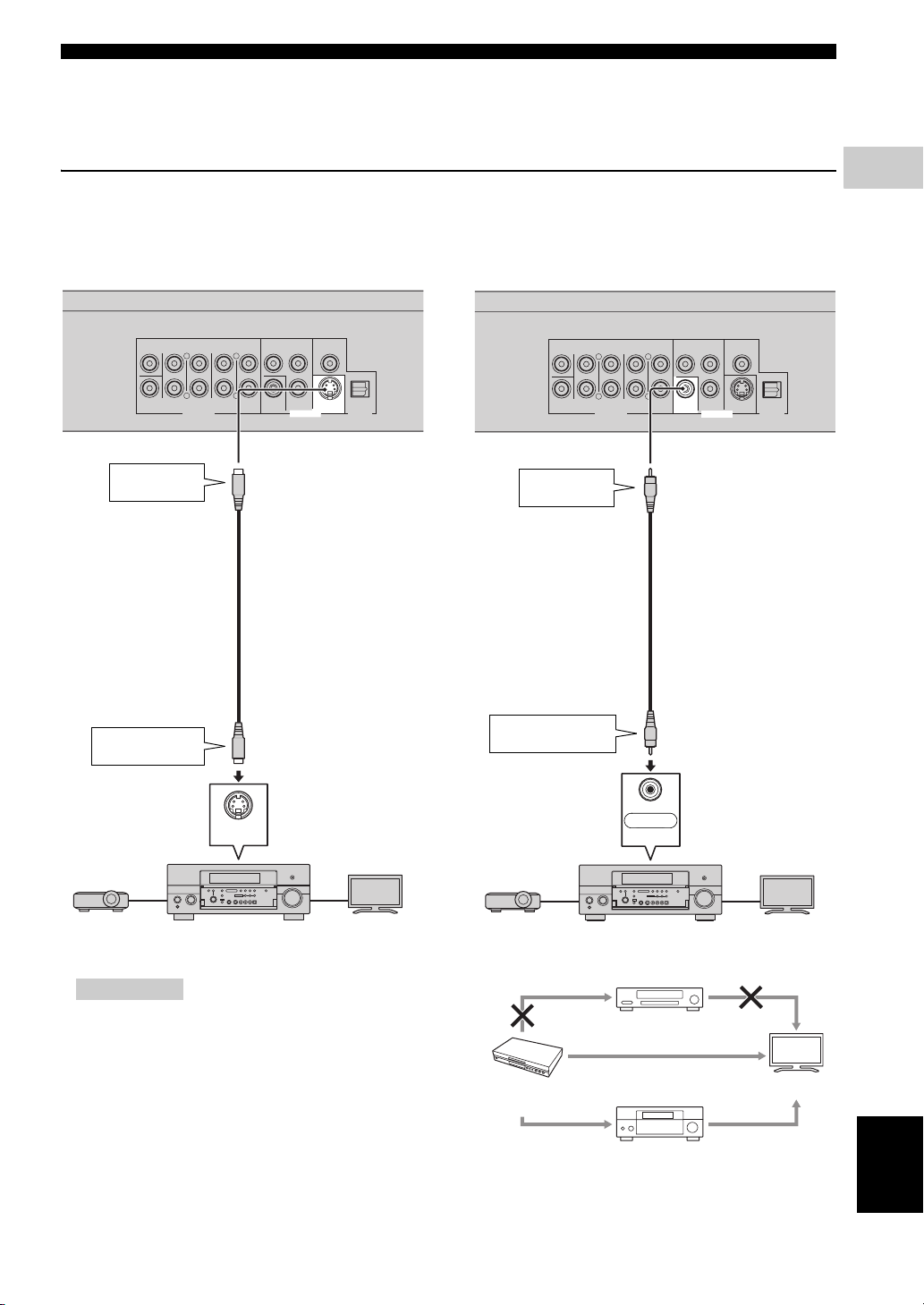
Подключение видео
■ Подключение через S-видео или видеогнездо
– Может выполняться через любое из гнезд: S-видео или видеогнездо.
– Надежно подключите S-видеокабель (продается отдельно) к S-видео гнездам или штырьковый
видеокабель (поставляется) к видеогнездам (1 и 2 или 3 и 4).
Предупреждение!
Не забудьте выключить данный проигрыватель и оборудование перед выполнением какихлибо подключений.
2
ПОДКЛЮЧЕНИЯ
Данный проигрыватель
SURROUND
CENTER
BACK
SUBWOOFER
AUDIO OUT
К S VIDEO
1
гнезду
S-видеокабель
(продается отдельно)
К S VIDEO
2
входному гнезду
SURROUND
L
R
FRONT
MIXED 2CH
L
R
COMPONENT
COAXIAL
Y
PB
VIDEO PR S VIDEO
VIDEO OUT
OPTICAL
DIGITAL OUT
Данный проигрыватель
SURROUND
CENTER
SURROUND
BACK
L
R
SUBWOOFER
AUDIO OUT
К VIDEO
3
гнезду
Штырьковый аудиокабель
(поставляется)
К VIDEO
4
входному гнезду
FRONT
MIXED 2CH
L
R
(Желтый)
(Желтый)
COMPONENT
COAXIAL
Y
PB
VIDEO PR S VIDEO
VIDEO OUT
OPTICAL
DIGITAL OUT
S VIDEO
S VIDEO IN
Проектор Аудио/видео ресивер
Те л е в и з о р
Примечания
– Необходимо выбрать “Component” в
“Settings” - “Audio Video Settings” - “Video
Out Select” для вывода видеосигнала через
S-видео/видеогнездо. (См. стр. 31.)
– В случае воспроизведения изображения через
видеомагнитофон, оно может ухудшиться из-
за функции защиты от копирования.
– В случае просмотра программы, защищенной
авторским правом, рекомендуется
подключить Блю-рэй проигрыватель
напрямую к телевизору или через аудио/
видео ресивер.
VIDEO
Желтый
Yellow
AV INPUT
Проектор Аудио/видео ресивер
VCR
(видеомагнитофон)
Подключение
Блю-рэй
напрямую
проигрыватель
Аудио/видео ресивер
Те л е в и з о р
Телевизор
Русский
11 Ru
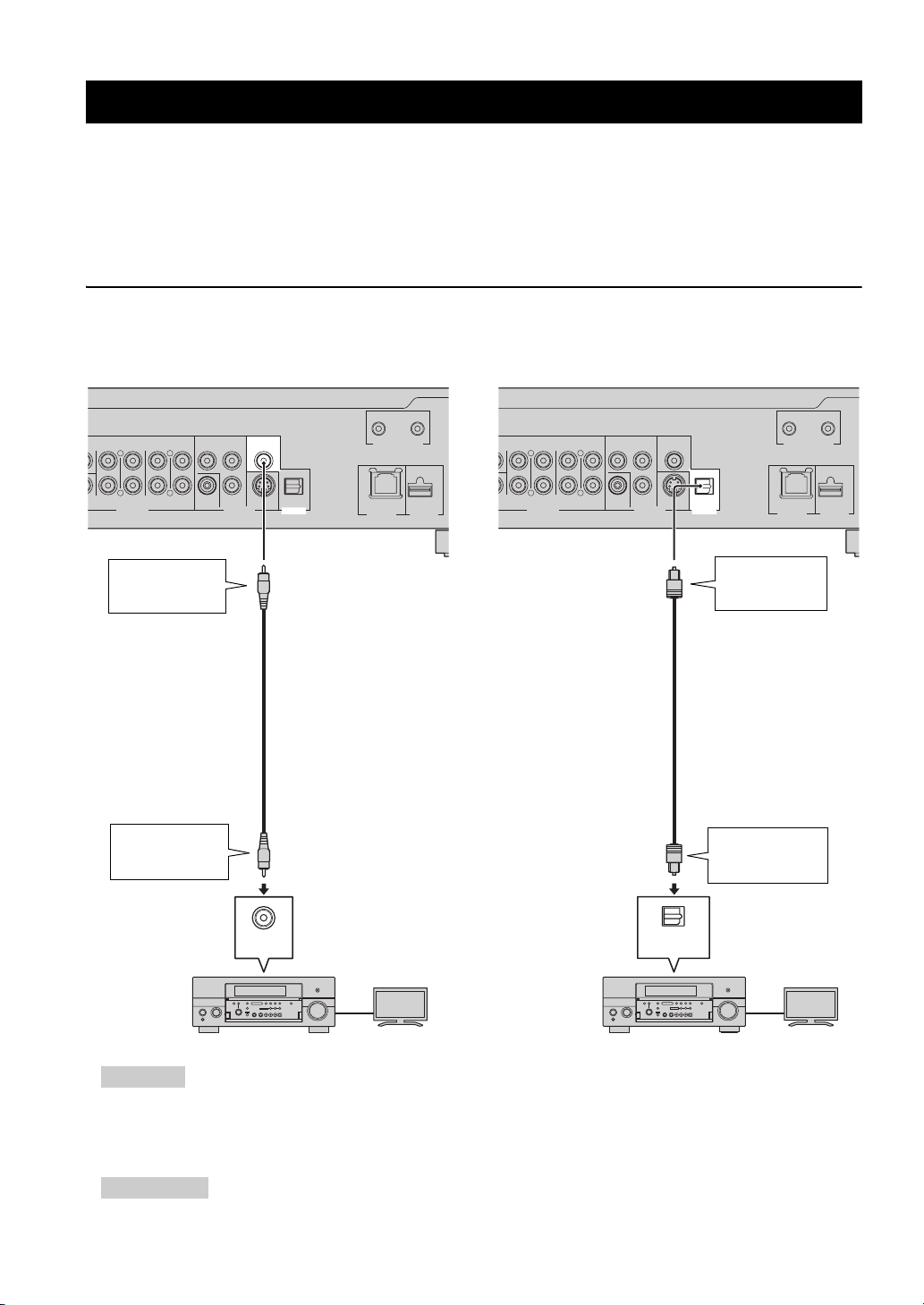
Подключение аудио
R
R
Д
Д
■ Подключение к цифровому аудио гнезду/разъему
– Вы можете подключить аудиооборудование или телевизор к DIGITAL OUT (ВЫХОДНОМУ
ЦИФРОВОМ) гнезду/разъему.
– Надежно подключите цифровой штырьковый аудиокабель (продается отдельно) или оптический
кабель (продается отдельно) к цифровому коаксиальному аудиогнезду или цифровому оптическому
аудиоразъему (1 и 2 или 3 и 4).
– См. стр. 38 для получения информации о форматах для вывода аудио.
Предупреждение!
Не забудьте выключить данный проигрыватель и оборудование перед выполнением какихлибо подключений.
SURROUND
SURROUND
FRONT
BACK
FER
MIXED 2CH
L
L
R
R
AUDIO OUT VIDEO OUT
анный проигрыватель
COMPONENT
Y
PB COAXIAL
VIDEO PR S V IDEO OPTICAL
DIGITAL OUT
OUT
REMOTE CONTROL
NETWORK
IN
USB
BD STORAGE/
SERVICE
SURROUND
SURROUND
BACK
L
R
FER
AUDIO OUT VIDEO OUT
анный проигрыватель
FRONT
COMPONENT
MIXED 2CH
Y
L
R
PB COAXIAL
VIDEO PR S V IDEO OPTICAL
DIGITAL OUT
OUT
REMOTE CONTROL
NETWORK
BD STORAGE/
IN
USB
SERVICE
К COAXIAL
(коаксиальному)
1
гнезду
Цифровой штырьковый
аудиокабель
(продается отдельно)
К COAXIAL
(коаксиальному)
2
входному гнезду
COAXIAL
AV INPUT
OPTICAL
DIGITAL AUDIO IN
ТелевизорАудио/видео ресивер
К OPTICAL
(оптическому)
разъему
Оптический кабель
(продается отдельно)
К OPTICAL
(оптическому)
входному разъему
ТелевизорАудио/видео ресивер
3
4
Указания
– При использовании COAXIAL/OPTICAL (коаксиального/оптического) выхода будет доступен 5.1-
канальный цифровой выходной сигнал. 7.1-канальный цифровой выходной сигнал недоступен.
– Необходимо выбрать “Digital Output” в меню “Settings” - “Audio Video Settings” - “Audio Out” для
вывода аудиосигнала через коаксиальный или оптический гнездо/разъем. (См. стр. 31.)
Примечание
– 7.1-канальный звук доступен через разъем HDMI или 8-канальные дискретного вывода аудиогнезда.
12 Ru
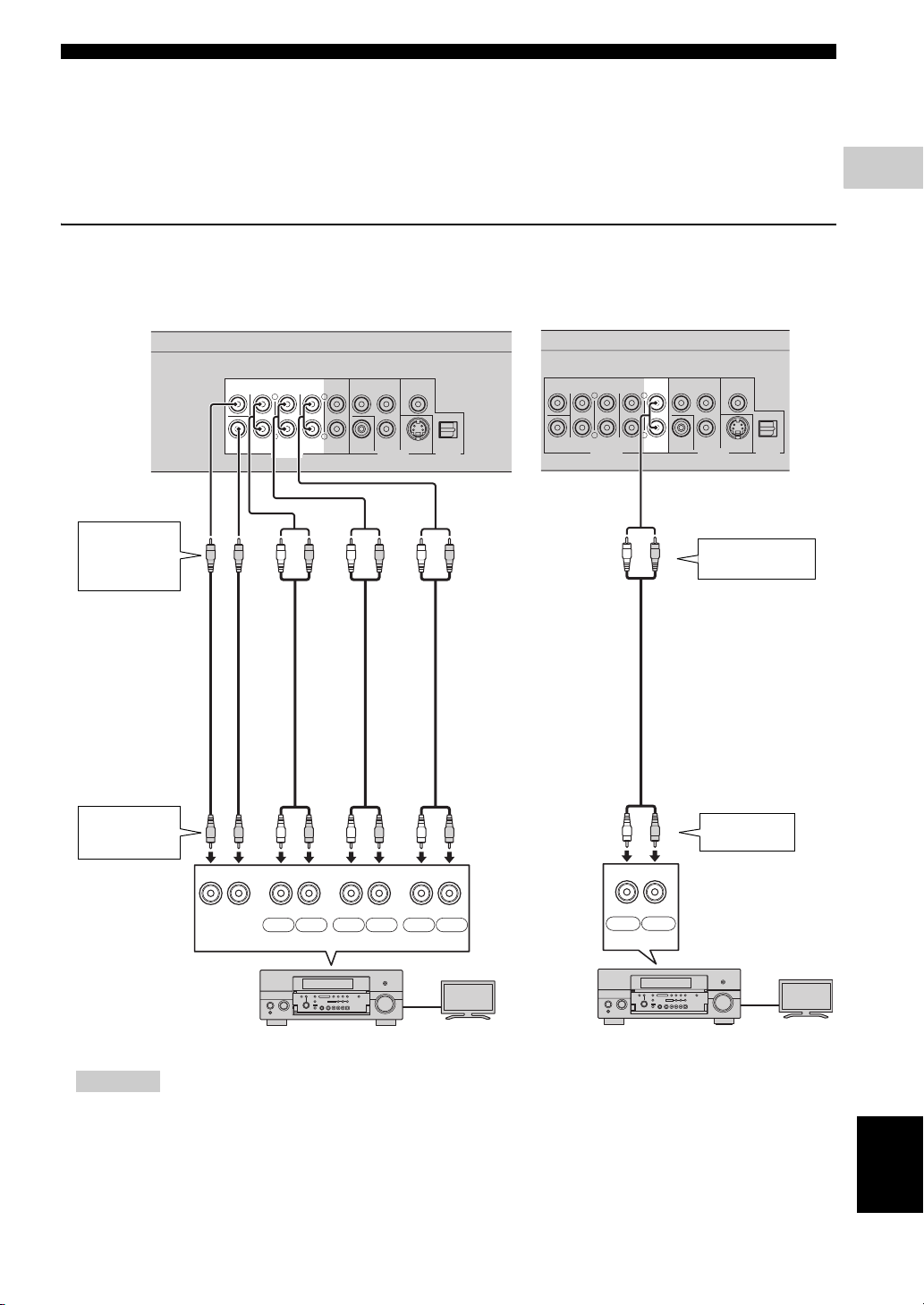
Подключение аудио
■ Подключение к аудиогнездам
– Вы можете подключить звуковое оборудование или телевизор к AUDIO OUT (выходным аудио)
гнездам.
– Надежно подключите штырьковый аудиокабель (поставляется) или штырьковые аудиокабели
(поставляемые для 2-кан. и продается отдельно для 6-кан.) к 2-канальным аудиогнездам или 8-
канальным дискретного вывода аудиогнездам (1 и 2 или 3 и 4).
– См. стр. 38 для получения информации о форматах для вывода аудио.
Предупреждение!
Не забудьте выключить данный проигрыватель и оборудование перед выполнением какихлибо подключений.
Данный проигрыватель
Данный проигрыватель
2
ПОДКЛЮЧЕНИЯ
К
AUDIO OUT
1
(8-кан. дискретного
вывода) гнезду
Штырьковые
аудиокабели
(поставляются для
2-кан. и продаются
отдельно для 6-кан.)
К
MULTI CH
2
IN гнезда
SURROUND
CENTER
SURROUND
FRONT
BACK
L
R
SUBWOOFER
AUDIO OUT
(Белый)
(Белый)
CENTER SUBWOOFER SURROUND BACK SURROUND
MIXED 2CH
L
R
(Красный)
(Красный)
(Белый)
(Белый)
COMPONENT
Y
VIDEO PR S VIDEO
PB
VIDEO OUT
(Красный)
(Красный)
COAXIAL
(Белый)
(Белый)
FRONT
OPTICAL
DIGITAL OUT
(Красный)
(Красный)
CENTER
SUBWOOFER
SURROUND
BACK
SURROUND
L
R
AUDIO OUT
MIXED 2CH
L
R
(Красный)
COMPONENT
COAXIAL
Y
PB
VIDEO PR S VIDEO
VIDEO OUT
FRONT
(Белый)
К MIXED 2CH
выходному гнезду
Штырьковый аудиокабель
(поставляется)
(Белый)
(Красный)
К входным
аудиогнездам
AUDIO
OPTICAL
DIGITAL OUT
3
4
LR LR LR
Белый
Красный
Белый
Красный
Белый
MULTICH IN
Аудио/видео
ресивер
Красный
Телевизор
LR
Белый
Красный
AUDIO IN
Аудио/видео
ресивер
Телевизор
Указания
– Можно подключить сабвуфер напрямую к SUBWOOFER гнезду. Если вы напрямую соединяете
телевизор и данный проигрыватель, подключить к данному гнезду действующий сабвуфер, как,
например, Yamaha Active Servo Processing Subwoofer System.
– Нобходимо выбрать “7.1ch Audio Output” в меню “Settings” - “Audio Video Settings” - “Audio Out”
для вывода аудиосигнала через гнезда 8-канального дискретного вывода. (См. стр. 31.)
– Нобходимо выбрать “2ch Audio Output” в меню “Settings” - “Audio Video Settings” - “Audio Out”
для вывода аудиосигнала через аудиогнезда 2-канального вывода. (См. стр. 31.)
13 Ru
Русский
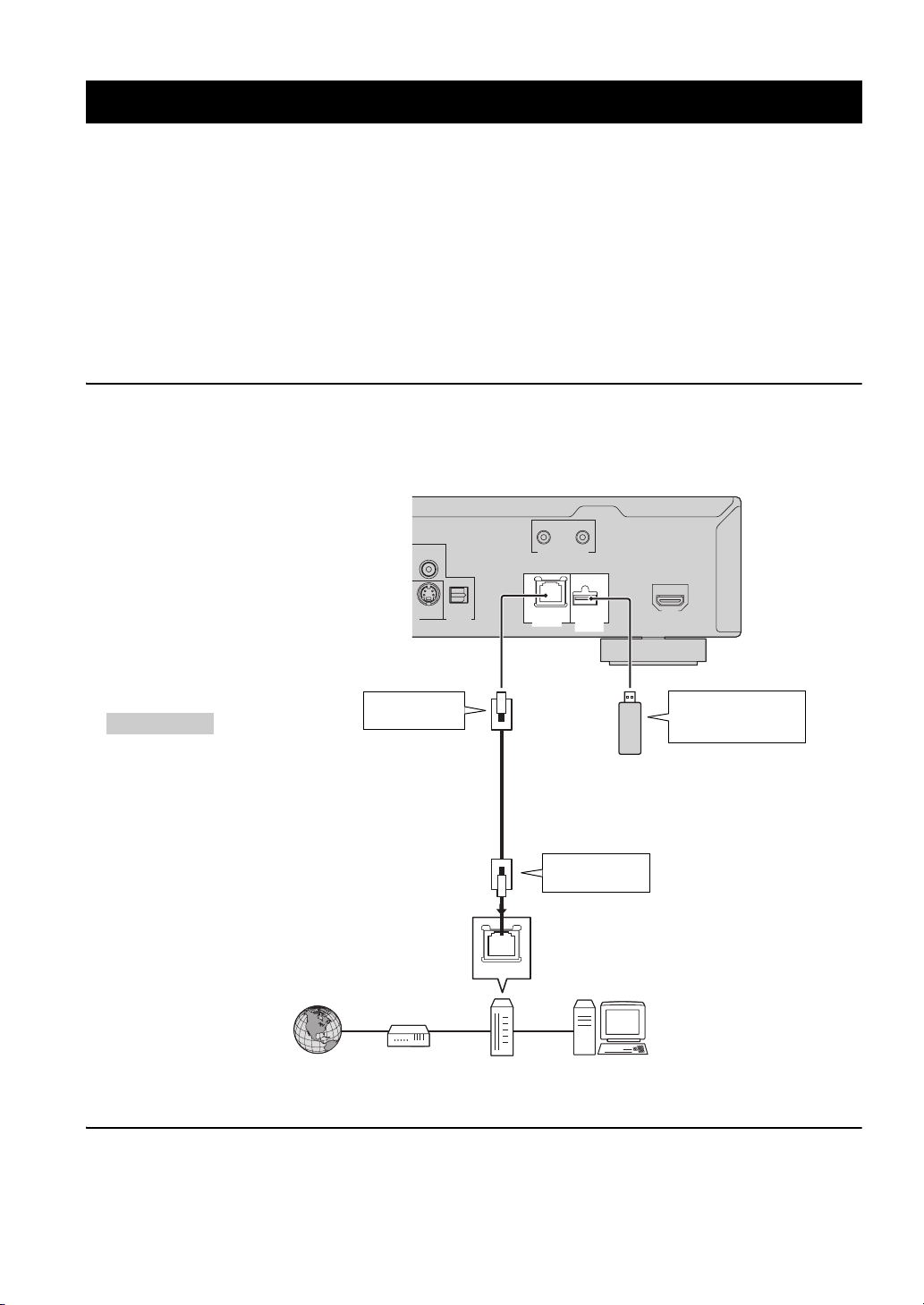
Широкополосный доступ в Интернет
U
■ Подключение через NETWORK разъем и USB BD STORAGE/SERVICE разъем
– Вы можете наслаждаться разнообразием содержания с интерактивными функциями,
подключившись к сети Интернет во время воспроизведения BD-LIVE-совместимых дисков. Для
большей информации о функции BD-LIVE обратитесь на стр. 24 и 25.
– Можно подключить устройство памяти USB (2GB или больше и отформатированных с FAT 32/16)
к USB BD STORAGE/SERVICE разъем для сохранения данных Виртуального пакета/BD-LIVE
или обновления программного обеспечения данного проигрывателя.
– Надежно подключите сетевой кабель (продается отдельно) и устройство памяти USB (продается
отдельно) к NETWORK разъему и USB BD STORAGE/SERVICE разъему (1 и2, и 3).
– Используйте для этой цели только сетевой кабель типа STP (экранированная витая пара).
– При использовании Интернет требуется широкополосный доступ в Интернет, как показано ниже.
Предупреждение!
Не забудьте выключить данный проигрыватель и оборудование перед выполнением какихлибо подключений.
Данный проигрыватель
IN
OUT
COAXIAL
REMOTE CONTROL
T
К NETWORK
1
Примечания
разъему
– При использовании широкополосного
доступа в Интернет необходим договор с
провайдером услуг Интернет. Для
получения более подробной информации
обратитесь к ближайшему провайдеру
услуг Интернет.
– Обратитесь к руководству пользователя
данного оборудования, так как
подключаемое оборудование и метод
подключения могут различаться в
зависимости от имеющейся
инфраструктуры Интернет.
– Используйте сетевой кабель/
маршрутизатор, поддерживающий
10BASE-T/100BASE-TX.
Интернет
Модем
S VIDEO OPTICAL
DIGITAL OUT
LAN
Концентратор или
широкополосный
маршрутизатор
USB
BD STORAGE/
NETWORK
SERVICE
Устройство памяти USB
(продается отдельно)
Сетевой кабель
(продается отдельно)
К разъему
LAN
Компьютер
HDMI
К USB BD
STORAGE/
SERVICE разъему
2
3
После подключения
– Выполнить настройку связи. (стр. 34–36)
– Загрузите BD-LIVE-совместимый диск и воспроизведите его содержимое. (стр. 20–24)
14 Ru
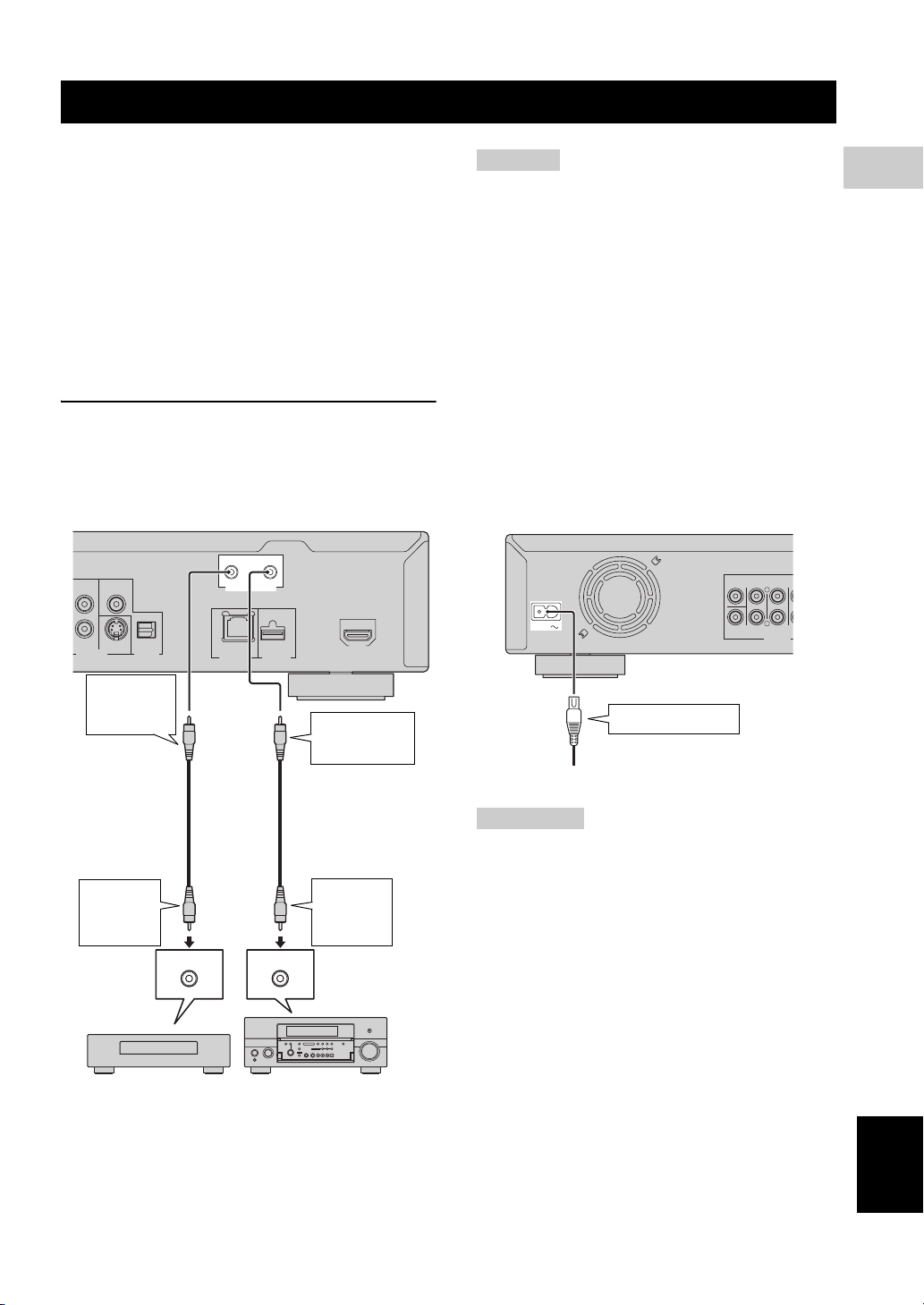
Другие подключения
F
■ Подключение к REMOTE CONTROL гнездам
– Для передачи сигналов дистанционного
управления необходимо подключение через
REMOTE CONTROL (OUT/IN) гнезда.
– Надежно подключите миникабель с
разъемами 3.5 мм (продается отдельно) к
REMOTE CONTROL (OUT/IN) гнездам
(1 и 2 или 3 и 4).
– Если ваш аудио/видео ресивер является
продуктом Yamaha и передает управляющие
сигналы SCENE (Сцена), вы можете
использовать функцию SCENE (Сцена).
Предупреждение!
Не забудьте выключить данный
проигрыватель и оборудование перед
выполнением каких-либо подключений.
Данный проигрыватель
IN
OUT
NENT
PB COAXIAL
R S VI DEO OPTICAL
P
VIDEO OUT
DIGITAL OUT
К REMOTE
CONTROL
1
(OUT)
гнезду
миникабель с
разъемами 3.5 мм
(продается отдельно)
К входному
гнезду
2
дистанционного
управления
REMOTE CONTROL IN
REMOTE CONTROL
NETWORK
REMOTE CONTROL OUT
USB
BD STORAGE/
SERVICE
HDMI
К REMOTE
CONTROL
(IN) гнезду
миникабель с
разъемами 3.5 мм
(продается отдельно)
К выходному
гнезду
дистанционного
управления
4
Указание
– Для получения более конкретной
информации о функции SCENE (Сцена)
обратитесь к руководству пользователя,
поставляемом вместе с вашим аудио/видео
ресивером Yamaha.
– Вы можете подключить дополнительные
устройства Yamaha (такие, как DVD
проигрыватель и CD проигрыватель),
которые соответствуют функции SCENE
(Сцена), через гнездо REMOTE CONTROL
(OUT) (Дистанционного Управления
(Выход)) данного аппарата.
■ Подключение силового кабеля
– Вставьте прилагаемый силовой кабель
переменного тока в разъем АС IN на задней
панели проигрывателя. Затем вставьте вилку
в розетку переменного тока.
AC IN
К разъему AC IN
3
К розетке переменного тока
Примечание
– ДЛЯ ПРЕДОТВРАЩЕНИЯ ПОРАЖЕНИЯ
ЭЛЕКТРИЧЕСКИМ ТОКОМ НЕ
ПРИКАСАЙТЕСЬ К
НЕИЗОЛИРОВАННЫМ ЧАСТЯМ
ЛЮБЫХ КАБЕЛЕЙ В ТО ВРЕМЯ, КАК
СИЛОВОЙ КАБЕЛЬ ПЕРЕМЕННОГО
ТОКА ПОДСОЕДИНЕН К РОЗЕТКЕ.
SUBWOOFER
CENTER
SURROUND
BACK
SURROUND
L
R
AUDIO OUT
2
ПОДКЛЮЧЕНИЯ
Переключатель
инфракрасного сигнала
или компонент Yamaha
Приемник инфракрасного
сигнала или компонент
Yamaha (такие, как,
Аудио/видео ресивер)
Русский
15 Ru
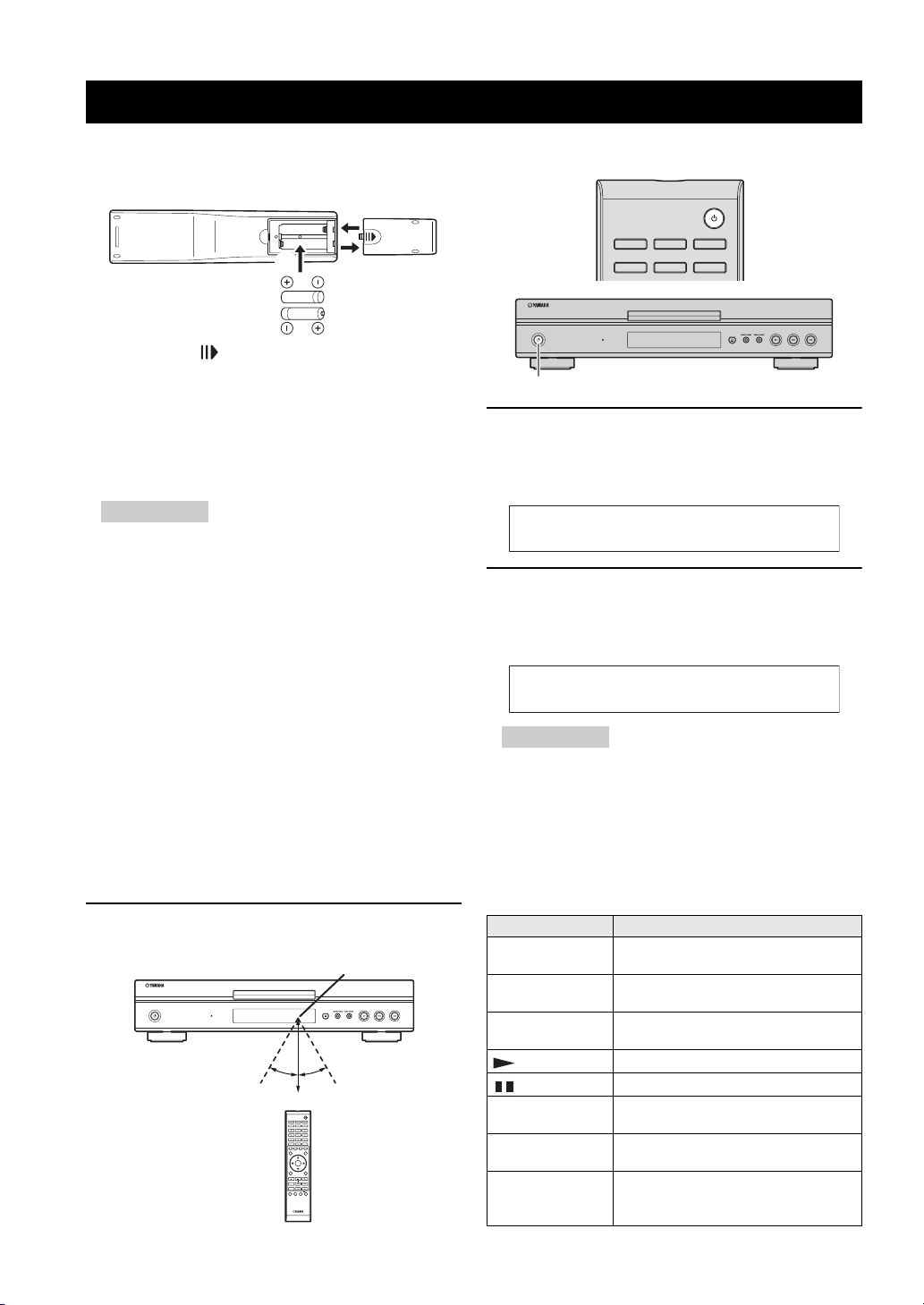
ВОСПРОИЗВЕДЕНИЕ ДИСКА
Перед началом воспроизведения
■ Установка батарей в пульт дистанционного управления
3
2
1 Нажмите на и выдвиньте крышку отделения
для батарей.
2 Вставьте две Батареи, входящих в комплект
поставки (AAA, R03, UM-4), в соответствии с
полярностью (+/–), указанной на внутренней
стороне отделения для батарей.
3 Задвиньте крышку на место до щелчка.
Примечания
– Не подвергайте пульт дистанционного
управления ударам, воздействию воды или
избыточной влажности.
– Пульт дистанционного управления может не
работать, если датчик дистанционного
управления проигрывателя находится под
воздействием прямого солнечного света или
какого-либо другого источника сильного
света.
– При неправильном использованим Батарей
они могут протечь или лопнуть. Прочтите
предостережения на батареях и используйте
их правильно.
– Не устанавливайте вместе старые и новые
батареи, а также батареи разных
производителей.
– Извлеките батареи, если Вы не будете
пользоваться пультом дистанционного
управления в течение длительного периода
времени.
Приблизительный диапазон работы
пульта дистанционного управления
Сенсор дистанционного управления
QUICK
6 M
OPEN/CLOSE
SUBTITLE AUDIO ANGLE
CLEAR
A
TOP MENU/TITLE LIST
EXIT
STATUS
ON SCREEN
SETUP P in P
1
30˚30˚
DIMMER
VIDEO-RESET
ENTER
B C D
POP UP MENU
ENTER
RETURN
SLOW/SKIP
SEARCH
REPEAT
OFF
■ Включение питания
OPEN/CLOSE
DIMMER
VIDEO-RESET
SUBTITLE AUD IO ANGLE
QUICK
p
Включение питания
Нажмите кнопку p на пульте дистанционного
управления или на проигрывателе для включения
проигрывателя.
POWER ON
Переход в режим ожидания
Нажмите кнопку p на пульте дистанционного
управления или на проигрывателе для перехода в
режим ожидания.
BYE
Примечание
– Если Вы снова нажмете кнопку p сразу же
после перехода в режим ожидания,
проигрыватель может не включиться. Если
это случится, подождите 10 секунд или
немного больше, и затем снова включите
питание.
■
Индикаторы на дисплее передней панели.
Индикатор Описание
BD
DVD
CD
TITLE
CHP/TRK
REP S
Загорается при воспроизведении
BD-диска.
Загорается при воспроизведении
DVD-видеодиска.
Загорается при воспроизведении
CD.
Загорается при воспроизведении.
Загорается при паузе.
Загорается при воспроизведении
BD-диска или DVD.
Загорается при воспроизведении
BD-диска, DVD или CD.
Загорается при повторяющемся
воспроизведении дорожки или
фрагмента записи.
16 Ru
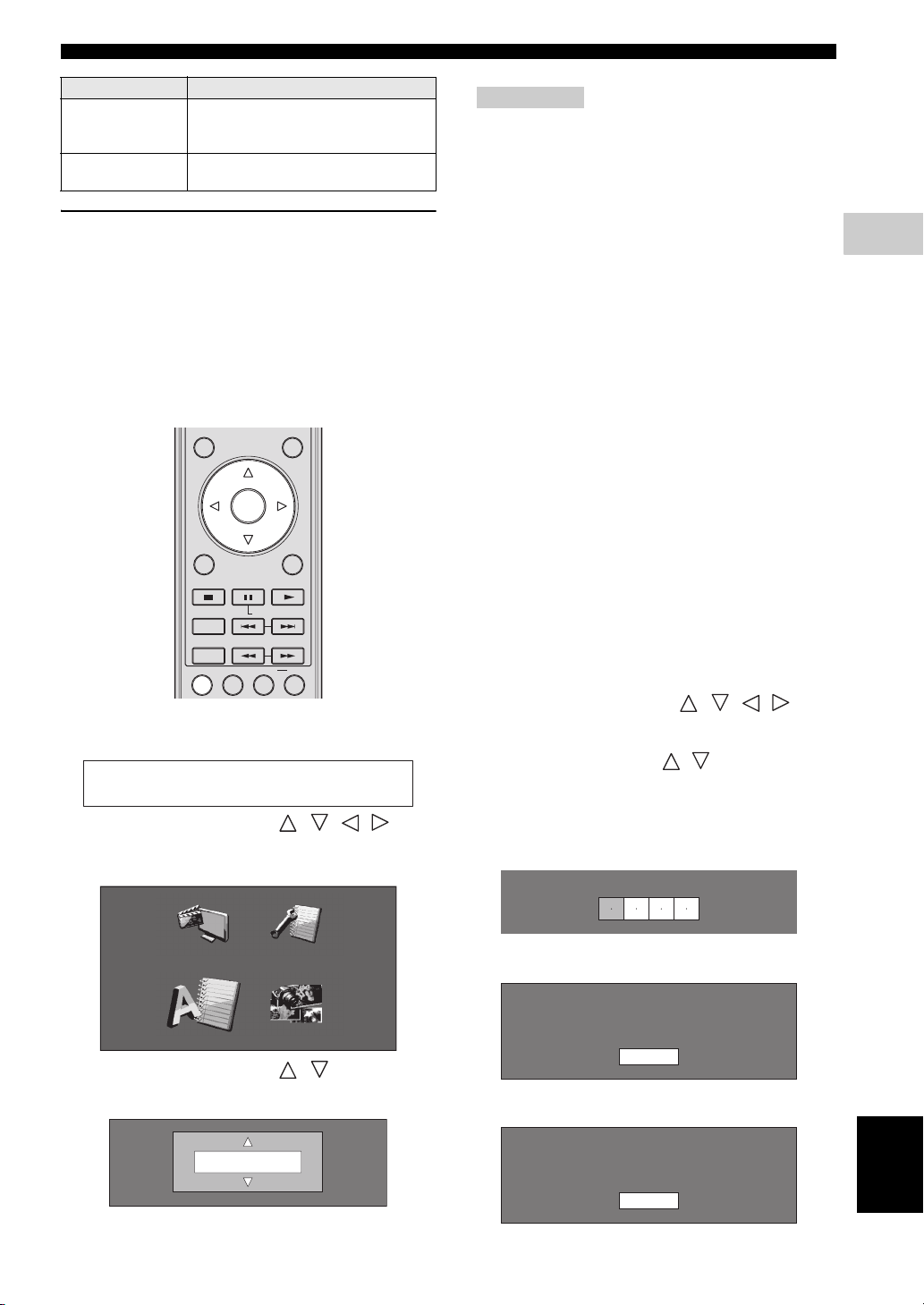
Перед началом воспроизведения
Индикатор Описание
REP ALL
REP A-B
Загорается при повторяющемся
воспроизведении диска или
фрагмента записи.
Загорается при повторяющемся
воспроизведении отрезка.
Регулировка яркости дисплея передней
панели
Если вам кажется, что дисплей, расположенный
на передней панели, светится слишком ярко при
просмотре фильмов, то вы можете настроить его
яркость, нажав несколько раз кнопку DIMMER на
пульте дистанционного управления.
■ Настройка языка экранного меню
TOP MENU/TITLE LIST POP UP MENU
ENTER
EXIT
STATUS
ON SCREEN
SETUP P in P
SLOW/SKIP
SEARCH
REPEAT
RETURN
OFF
1 Нажмите SETUP для выхода в установочное
меню.
SETUP
2 Воспользуйтесь кнопками / / / для
выбора опции “On Screen Language” (Язык
экрана), а затем нажмите ENTER.
Примечания
– Для выбора языка DVD-диска, например,
языка субтитров и т.п., см. стр. 26.
■ Обновление программного обеспечения аппарата
Некоторые из недавно выпущенных BD
видеодисков не могут быть воспроизведены до тех
пор, пока не будет устновлена последняя версия
программного обеспечения проигрывателя. Мы
рекомендует провести обновление программного
обеспечения через “Software Update”, чтобы
данный проигрыватель мог использовать
последннюю рабочую версию программы.
Для загрузки нового программного обеспечения
устройство памяти USB должно быть предварительно
очищено от всех других, хранящихся на нем файлов.
Для проверки наличия обновлений для программного
обеспечения обратитесь на http://www.yamaha.co.jp/
english/product/av/down/agreement.html.
Для проведения процедуры обновления, данные обновленного
программного обеспечения сначала должны быть записаны на
устройство памяти USB с помощью персонального
компьютера. После появления на странице данных
обновления программного обеспечения, необходимо загрузить
их на ПК и затем скопировать на устройство памяти USB.
После завершения процесса обновления удалите ненужные
данные обновления программного обеспечения через ПК.
1
Вставьте устройство памяти USB, содержащее
файл с данными обновления программы, в разъем
USB BD STORAGE/SERVICE, расположенный
на задней стороне данного проигрывателя.
2
Нажмите
3 Воспользуйтесь кнопками / / / для
выбора опции “Settings” (Настройки), а затем
нажмите ENTER.
4
Воспользуйтесь кнопками / для выбора опции
“Software Update” (Обновление программного
обеспечения), а затем нажмите
– Если вы еще не установили пароль,
перейдите к шагу 6.
5 Введите 4-значное число, используя цифры 0-9.
SETUP
для выхода в установочное меню.
ENTER
Enter 4-digit password
.
3
ВОСПРОИЗВЕДЕНИЕ ДИСКА
Displays The Title List Settings
On Screen Language Picture
3 Воспользуйтесь кнопками / для выбора
языка экрана, а затем нажмите ENTER.
English
6
Нажмите
ENTER
чтобы запустить проверку
данных, содержащихся в устройстве памяти USB.
Insert USB memory device containing
the software update file.
OK
7 Во время процесса проверки данных, мигает
“Checking”.
Now checking the data in USB memory device.
Checking
17 Ru
Русский
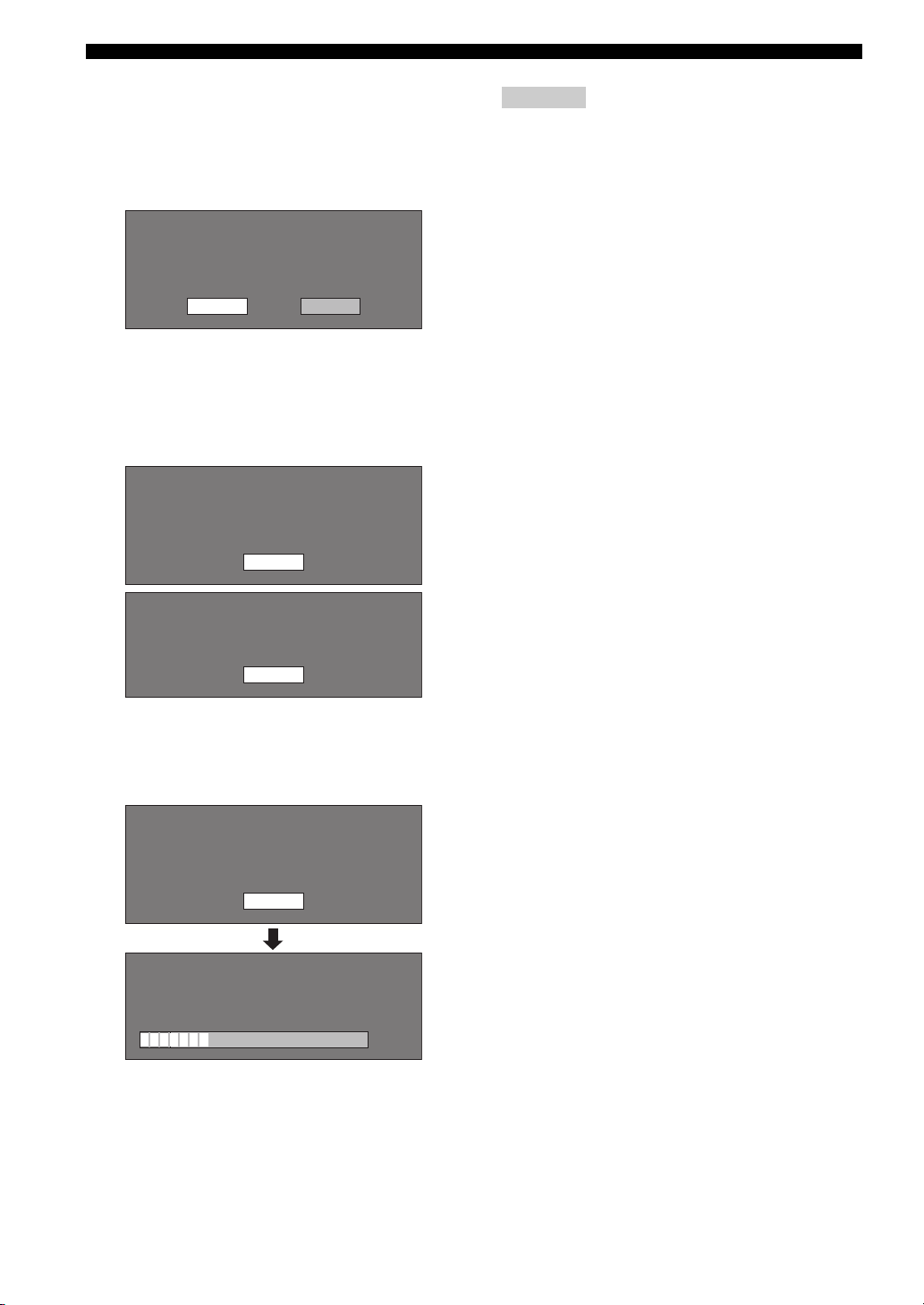
Перед началом воспроизведения
– На экране отображается текущая версия
программного обеспечения данного аппарата
и версия обновленного программного
обеспечения, загруженного на устройство
памяти USB. Для актуализации программного
обеспечения данного проигрывателя с
помощью файла обновления, выберите
“Yes”, а затем нажмите
Software update file is detected in the USB memory
device. Start update?
Current Ver. :
Update Ver. :
Yes No
ENTER
**1234567
**1234567
.
– Если устройство памяти USB установлено
неправильно или на нем не обнаруживается
требуемый файл обновления программного
обеспечения, на экране появляется сообщение
об ошибке.
Проверьте наличие файла в устройстве памяти
USB, и затем вставьте устройство памяти USB,
убедившись, что оно стоит правильно.
Software update file is not detected in the USB memory device.
Confirm that you have transferred the
file to the USB memory device and retry software update.
Confirm that you have inserted the USB memory device
into the correct terminal.
OK
There is more than one software file
in the USB memory device.
Confirm that only the software update file is
in the USB memory device.
OK
8
Для начала процесса обновления нажмите
ENTER
– Экран может потемнеть на некоторое время,
до момента появления сообщение об
обновлении. Подождите, пожалуйста, пока на
экране появится собщение об обновлении. Не
отключайте кабель питания.
The picture will temporarily go dark until
the software update display appears.
Wait several minutes and do not unplug the AC cord.
OK
Now updating
Do not unplug AC cord.
*
Update Version
**1234567-2
30%
9 После успешного обновления программного
обеспечения, на экране появится сообщение о
завершении процесса.
– Если произошла ошибка, убедитесь в
правильности файла, расположенного в
устройстве памяти USB, и повторите процесс
обновления программного обеспечения.
0 Нажмите p для выключения проигрывателя.
A Извлеките устройство памяти USB.
Указание
– Вы можете стереть 4-значный номер, нажав
кнопку CLEAR.
– Также можно использовать кнопку
ENTER
расположенную в нижнем правом углу от кнопок
Number
, вместо
ENTER
для кнопок
Cursor
– Можно обновить программное обеспечение
также с помощью введения CD-ROM с
файлом обновления.
■ Настройка выхода аудио
Для правильного выхода аудио, установить
аудиовыход, соответствующий вашей среде
воспроизведения с помощью “Audio Out”. Смотрите
“Основные операции” и “Audio Out” на стр. 29 и 31.
■ Подготовка для BD-LIVE
BD-LIVE вляется функцией Блю-рэй диска,
которая позволяет скачивать трайлеры фильмов
или бонус-функции через Интернет.
1
Подключите проигрыватель к Интернету (стр. 14.)
2 Введите устройство памяти USB (2 Гб или
больше, отформатированное с использованием
FAT 32/16), поддерживающее стандарт USB 2.0
High Speed (480 Мбит/с) к разъему USB BD
STORAGE/SERVICE, который располагается
на задней стороне проигрывателя (стр. 14.)
3 Подготовьте BD-видеодиск, совместимый с
BD-LIVE. (“Просмотр BONUSVIEW или BDLIVE” на стр. 24.)
■
Включение опции Secondary Audio
После установки “Secondary Audio” в“Setup Menu”
нажав “On”, вы сможете наслаждаться звуковой
картиной или комментариями BD-LIVE, что является
совместимым с Блю-рэй дисками. Смотрите “Основные
.
операции” и “Secondary Audio” на стр. 29 и 31.
■ Управление Блю-рэй проигрывателем с помощью функции управления HDMI™
Используя функцию управления HDMI, вы
можете в интерактивном режиме управлять
данным проигрывателем вместе с телевизором
(поддерживающим функцию управления HDMI).
При подключении с помощью кабеля HDMI
проигрывателя к телевизору, поддерживающему
функцию управления HDMI, и установив “HDMI
Control” в “Setup Menu” и нажав “Yes”, вы
сможете выполнять перечисленные ниже функции.
(См. стр. 9 и 33 для подключения к разъему HDMI
и ознакомления с “HDMI Control”.)
• Функция автоматического выбора входного сигнала
В случае начала воспроизведения на данном
проигрывателе, селектор входов телевизора
(и аудио/видео ресивера, если проигрыватель
подключен к телевизору через аудио/видео
ресивер) автоматически переключается на
проигрыватель. В зависимости от телевизора
подача питания может включаться автоматически.
•Функция автоматического выключения питания
В случае выключения телевизора в то время,
когда данный проигрыватель находится в
режиме остановки и на экране не отображается
установочное меню, питание данного
проигрывателя отключается автоматически.
,
.
18 Ru
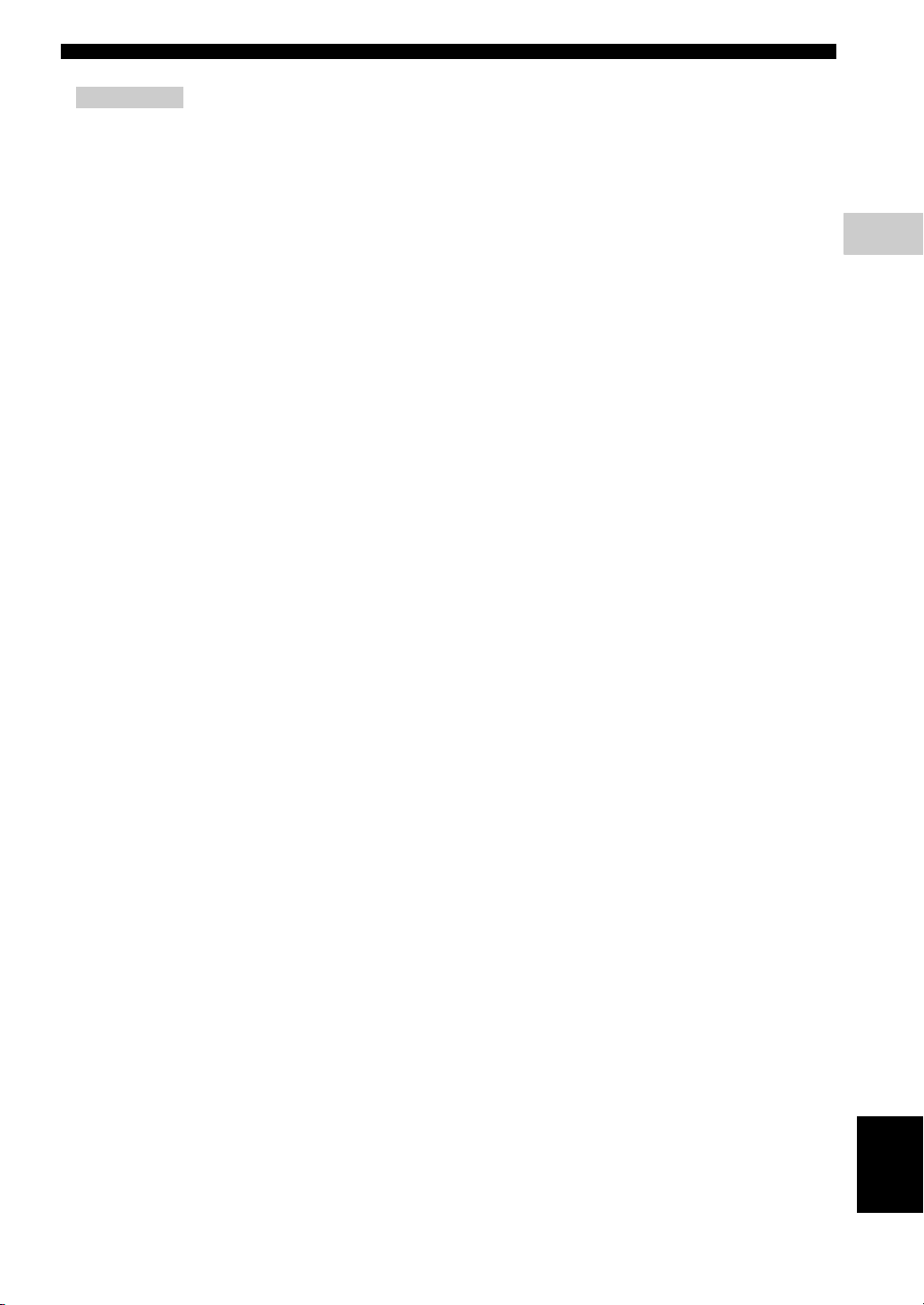
Примечания
– В зависимости от телевизора могут
наблюдаться отклонения в работе функции
управления HDMI.
– Работа других, вышеуказанных функций,
зависит от телевизора или аудио/видео
ресивера.
– Чтобы сделать доступной функцию
управления HDMI, установите настройку на
функцию управления HDMI на ВСЕ
устройства (данный проигрыватель,
телевизор и аудио/видео ресивер). Может
потребоваться выполнить некоторые
операции.
– В зависимости от телевизора, каждая
функция может быть настроена на
самостоятельную активацию/дезактивацию.
– Для получения более подробной информации
по установке обратитесь к руководству
пользователя для телевизора и/или аудио/
видео ресивера.
Перед началом воспроизведения
3
ВОСПРОИЗВЕДЕНИЕ ДИСКА
19 Ru
Русский
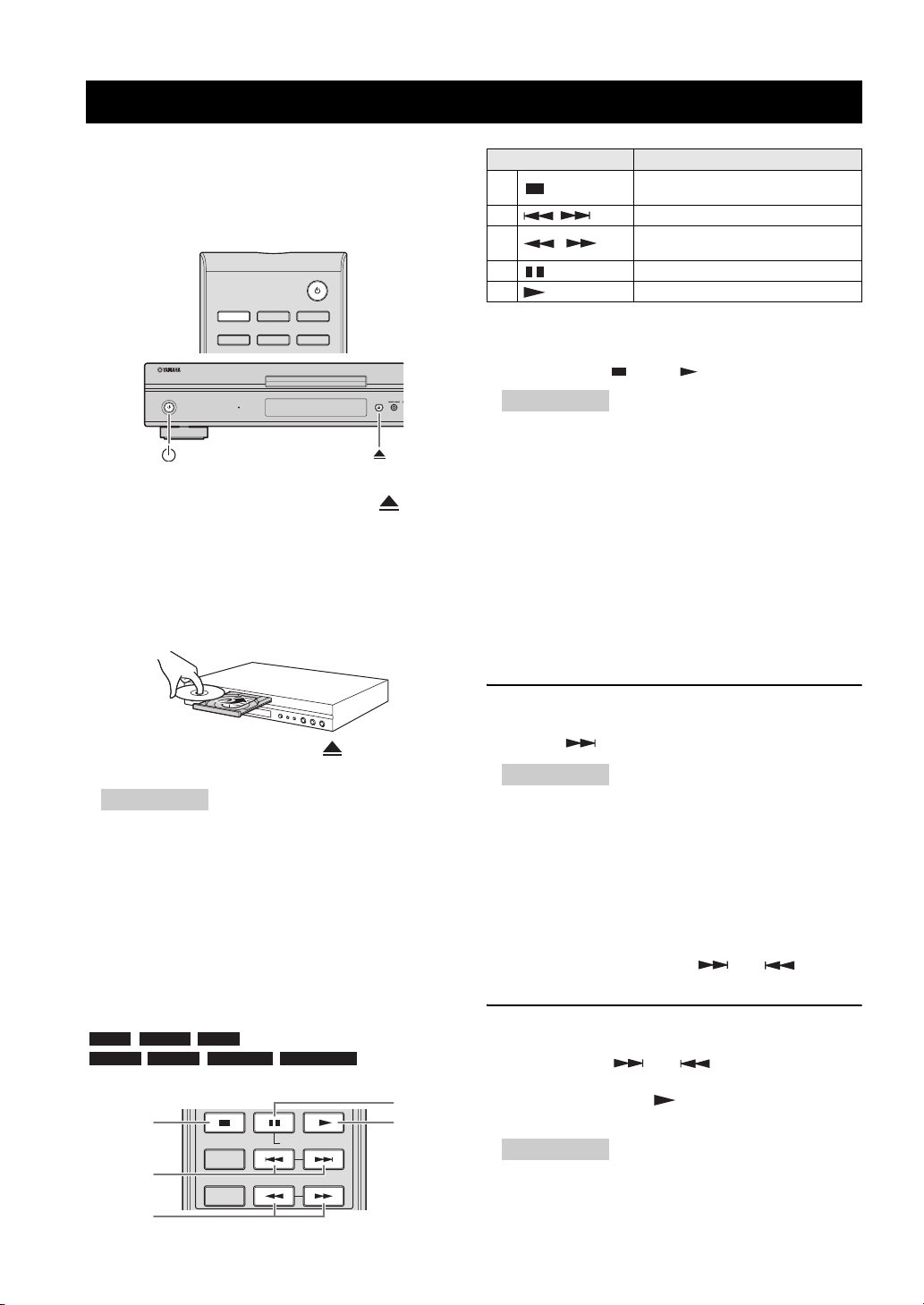
Воспроизведение BD/DVD/CD
D
C
В данном разделе описывается процесс
воспроизведения имеющихся в продаже BD
видеодисков и DVD видеодисков (например, с
кинофильмами), CD и записанных дисков DVD-RW/R.
■ Загрузка диска
OPEN/CLOSE
DIMMER
VIDEO-RESET
SUBTITLE AUD IO ANGLE
QUICK
1 Нажмите кнопку p для включения питания.
2 Нажмите OPEN/CLOSE или кнопку для
открытия лотка диска.
3 Поместите диск в лоток.
– Диск должен быть расположен таким
образом, чтобы этикетка была наверху.
– В случае, если диск записан с обеих сторон,
разместите его так, чтобы сторона для
воспроизведения была внизу.
Кнопки Функции
A
B / Пропуск назад/Пропуск вперед
C /
D Пауза в воспроизведении
E Воспроизведение
*1
Скорость поиска будет меняться при каждом нажатии
кнопки.
*2
Проигрыватель возобновит воспроизведение с того
места, где произошла остановка. Для воспроизведения с
начала нажмите и затем .
Пауза или остановка
воспроизведения
Поиск назад/Поиск вперед (поиск)
*1
*2
Примечания
– Данный проигрыватель поддерживает
функцию повышения разрешения DVD во
время воспроизведения диска.
– Некоторые из недавно выпущенных BD
видеодисков не могут быть воспроизведены
до тех пор, пока не будет устновлена
последняя версия программного обеспечения
проигрывателя. По этой причине может
потребоваться обновление программного
обеспечения проигрывателя. Обратитесь на
стр. 37 для получения дополнительной
информации относительно обновлений
программного обеспечения данного
проигрывателя.
4 Нажмите OPEN/CLOSE или для закрытия
лотка диска.
Примечания
– В зависимости от диска, воспроизведение
может начаться автоматически.
– Воспроизведение начнется с первого
заголовка.
– В зависимости от диска сначала может
появиться меню. В этом случае, начните
воспроизведение, следуя указаниям на экране.
– Время загрузки диска может варьировать в
зависимости от диска.
■ Основные операции воспроизведения
BD-V BD-RE BD-R
DVD-V DVD-R DVD-RW AUDIO CD
A E
SLOW/SKIP
SEARCH
B
STATUS
ON SCREEN
Покадровое воспроизведение
Покадровое воспроизведение включается
нажатием во время паузы.
Примечания
– Покадровое воспроизведение может не
функционировать надлежащим образом с
дисками, отличными от DVD-RW/R (формат
VR).
– Некоторые BD/DVD видеодиски не
совместимы с функцией покадрового
воспроизведения.
– Воспроизведение с покадровым просмотром
вперед/назад можно выполнять для дисков
DVD, нажимая кнопки или во
время паузы.
Замедленное воспроизведение
Замедленное воспроизведение включается при
нажатии кнопок или в течение более 2
секунд во время паузы.
– Нажмите кнопку для возврата к
обычному режиму воспроизведения.
Примечания
– Эта функция не работает для аудио CD.
– Замедленное воспроизведение назад не
может выполняться для BD видеодисков.
20 Ru
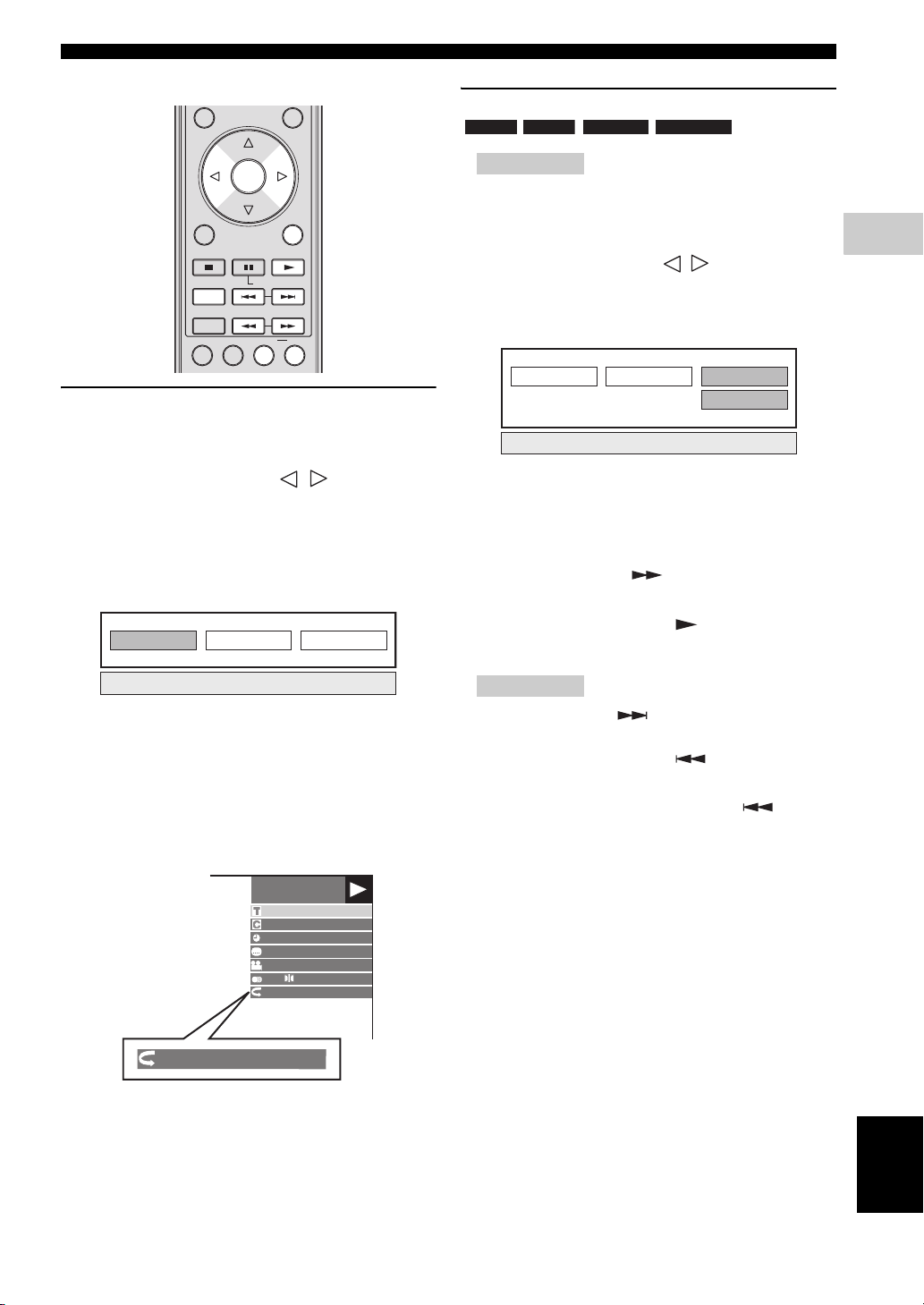
■ Повторное воспроизведение
Воспроизведение BD/DVD/CD
Повторное воспроизведение заданного сегмента
DVD-V DVD-R DVD-RW AUDIO CD
ENTER
EXIT
STATUS
ON SCREEN
SETUP P in P
SLOW/SKIP
SEARCH
REPEAT
RETURN
OFF
Повторное воспроизведение загловка или раздела
1 Воспроизведение заголовка или раздела,
который вы хотите повторить.
2 Нажмите REPEAT.
3 Воспользуйтесь кнопками / для выбора
типа повторного воспроизведения.
– Playback Title (Воспроизведение заголовка): Повторяет
заголовок, воспроизводимый в настоящий момент.
– Playback Chapter (Воспроизведение раздела):
Повторяет раздел, воспроизводимый в данный момент.
– Scene Selection (Выбор эпизода): Повторяет
указанный эпизод заголовка или раздела.
Playback Title
Playback Chapter
Scene Selection
Примечание
– Некоторые операции в следующей функции
воспроизведения не могут быть выполнены
из-за параметров диска.
1 Нажмите REPEAT во время воспроизведения.
2
Воспользуйтесь кнопками / для выбора опции
“Scene Selection” (Выбор эпизода), а затем нажмите
ENTER
.
– Появится сообщение “Set Start Point”
(Установите точку начала).
Playback Title
Scene SelectionPlayback Chapter
Set Start Point
3 Нажмите ENTER на эпизоде, где вы хотите
установить точку начала.
– Появится сообщение “Set End Point”
(Установите точку окончания).
4 Нажмите ENTER на эпизоде, где вы хотите
установить точку окончания.
– Вы можете нажать для ускоренного
перехода к эпизоду, где необходимо установить
точку окончания. Когда вы дойдете до желаемого
ENTER
эпизида простор нажмите , а затем
для
установки точки окончания. Для отмены
повторного воспроизведения нажмите
OFF
.
3
ВОСПРОИЗВЕДЕНИЕ ДИСКА
– Нажмите RETURN для отмены без установки
типа повторного воспроизведения.
– Для аудио CD вы можете выбрать опции
“Playing Disc” (Воспроизведение диска),
“Playing Track” (Воспроизведение дорожки) и
“Specify The Part” (Указать фрагмент) в
качестве опций воспроизведения.
4 Нажмите ENTER.
Пример: Повторное воспроизведение
заголовка (TITLE)
BD-VIDEO
1/3
55/2
00 :20 :30
2 English
1
1
5.1ch
On Title Repeat
On Title Repeat
5 Нажмите OFF для возврата к обычному
режиму воспроизведения.
Примечания
– Нажать кнопку для отмены повторного
воспроизведения и начала воспроизведения
следующего раздела.
– Нажмите один раз кнопку , повторное
воспроизведение будет отменено, и проигрыватель
вернется к началу текущего раздела (дорожки).
– При повторном нажатии кнопки
(в течение примерно 5 секунд)
проигрыватель перейдет к началу
предыдущего раздела (дорожки).
– Для повторного воспроизведения заданного
фрагмента установите точки начала и
окончания в пределах одного заголовка.
– В зависимости от типа диска повторное
воспроизведение может быть запрещено.
– Повторное воспроизведение может не
функционировать для эпизодов, снятых в
мультиракурсном режиме.
– Нажатием кнопки STATUS подтверждается
положение повторного воспроизведения.
Русский
21 Ru
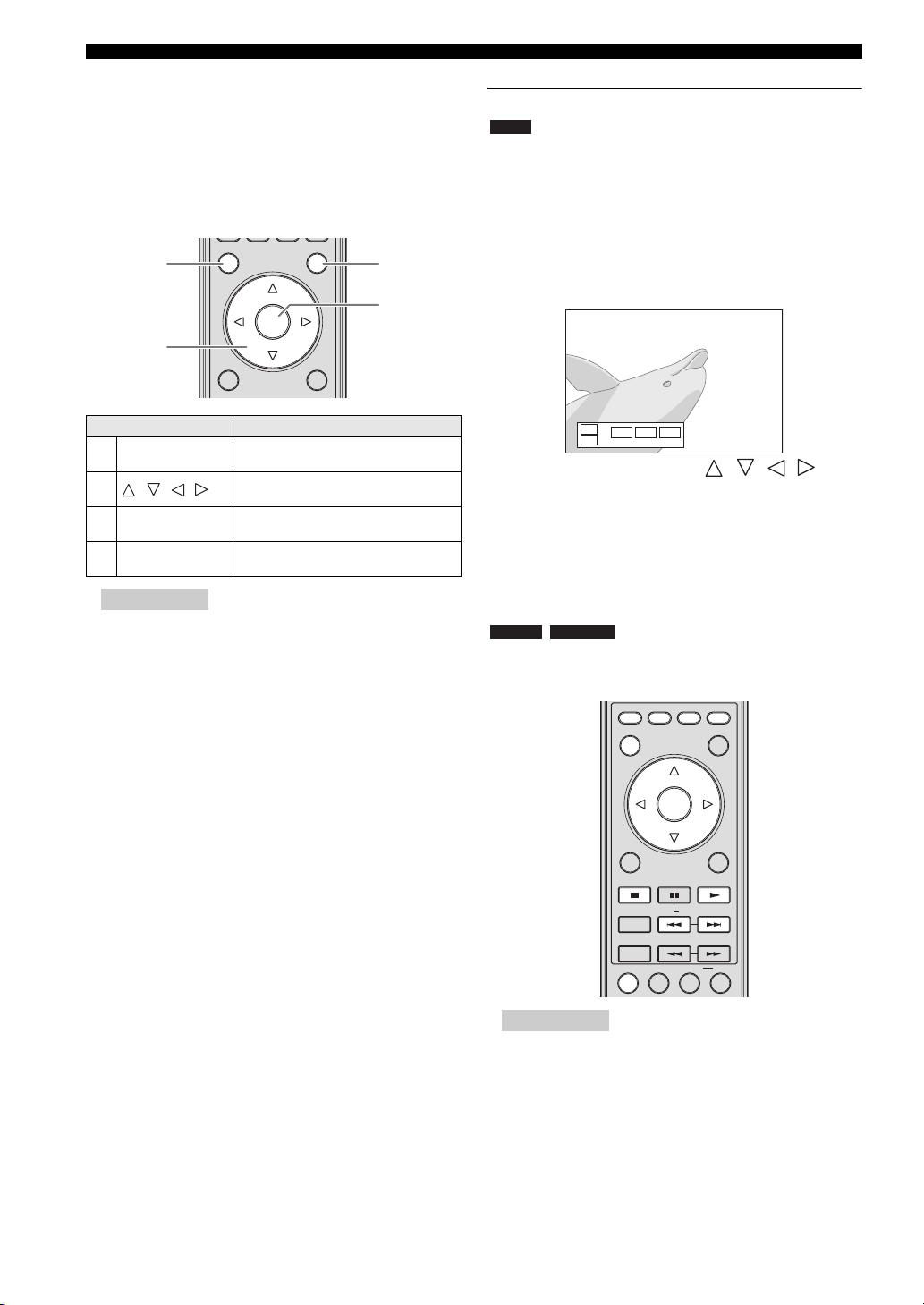
Воспроизведение BD/DVD/CD
■ Использование меню BD/DVD
В данном разделе приведены пояснения по
воспроизведению BD/DVD видеодиска с
использованием главного меню, меню диска или
всплывающего меню. Заголовки, перечисленные
в главном меню и в руководстве к диску (для таких
опций, как субтитры и языки звукового
сопровождения) приведены в меню диска.
TOP MENU/TITLE LIST POP UP MENU
A
ENTER
B
EXIT RETURN
C
D
Использование всплывающего меню
BD-V
1 Нажмите POP UP MENU во время
воспроизведения.
– Появится экран всплывающего меню.
– Содержание появившегося меню варьирует в
зависимости от диска. Для получения более
подробной информации об управлении
всплывающим меню, обратитесь к
руководству пользователя для диска.
Кнопки Функции
TOP MENU/
A
TITLE LIST
B / / /
C POP UP MENU
D ENTER
Отображение на экране главного
меню.
Выделяются при передвижении по
меню экрана.
Появление на экране
всплывающего меню.
Выбор выделенной функции
меню.
Примечания
– Процесс, описанный на этой странице,
относится к основным рабочим процедурам.
Процедуры могут отличаться в зависимости
от BD/DVD видеодиска, поэтому возможно,
что надо будет следовать руководству
пользователя для BD/DVD видеодиска или
указаниям на экране.
– В случае воспроизведения некоторых дисков
BD/DVD, главное меню также может
называться “Title Menu” (Меню заголовков).
Используйте TOP MENU/TITLE LIST на
пульте дистанционного управления для
получении инструкций, относящихся к
“Меню заголовков”.
– Если главное меню недоступно, нажатие на
кнопку TOP MENU/TITLE LIST не приведет
ни к каким действиям.
– В зависимости от DVD, главное меню можно
вывести на экран, нажав POP UP MENU.
Previous
Next
2 Воспользуйтесь кнопками / / / для
выбора заданного параметра, и затем нажмите
ENTER.
3 Для выхода нажмите кнопку POP UP MENU.
– Для некоторых дисков всплывающее меню
автоматически исчезает.
■
Использование меню DVD-R/-RW
DVD-R DVD-RW
Вы можете воспроизводить записанный диск
(только финализированный диск формата VR).
A
B C D
TOP MENU/TITLE LIST
EXIT
STATUS
ON SCREEN
SETUP P in P
ENTER
SLOW/SKIP
SEARCH
REPEAT
POP UP MENU
RETURN
OFF
22 Ru
Примечание
– “Финализация” означает обработку
записываемого диска записывающим
устройством, с тем, чтобы его можно было
воспроизводить в других проигрывателях/
записывающих устройствах DVD, в том
числе и с помощью данного проигрывателя.
В данном проигрывателе будут
воспроизводиться только финализированные
диски DVD. (Этот проигрыватель не
оснащен функцией финализации дисков.)
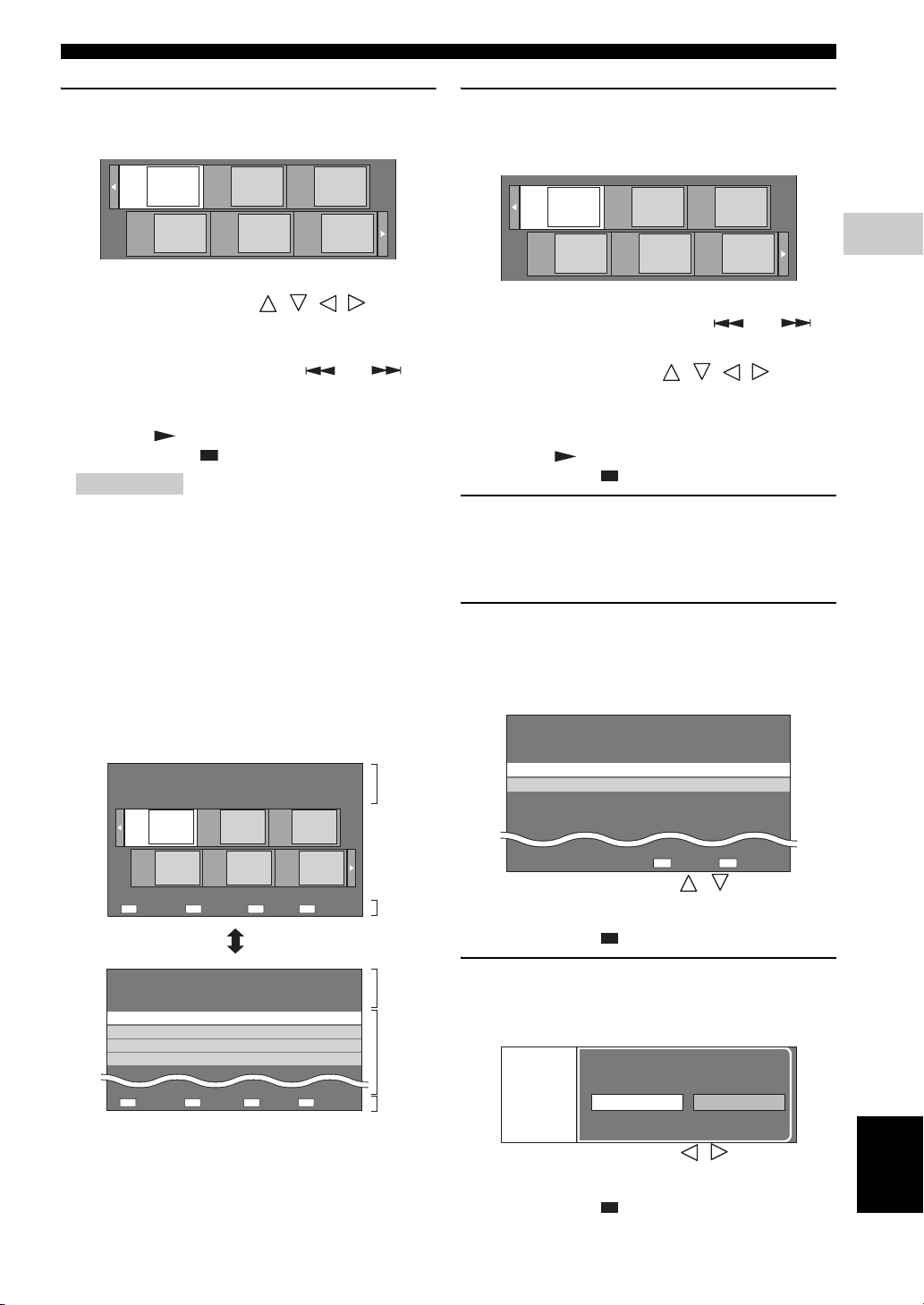
Воспроизведение BD/DVD/CD
Воспроизведение путем выбора заголовка
1 Введите записанный диск.
– На экране появится список заголовков.
Program
1
Program
4
– Если на экране не появится список заголовков,
нажмите кнопку
2
Воспользуйтесь кнопками / / / для
выбора нужного заголовка, а затем нажмите
– В случае отображения семи или большего числа
заголовков, переключение страниц можно
выполнять нажатием кнопок или .
– Начнется воспроизведение выбранного
заголовка.
Вы можете начать воспроизведение, нажав
кнопку , вместо кнопки ENTER.
Нажмите кнопку для остановки воспроизведения.
3
Примечание
– Список заголовков также можно отобразить на
экране путем нажатия кнопки
TITLE LIST
во время остановки
воспроизведения или путем нажатия кнопки
ENTER
после выбора опции “
List
” (Отображение списка заголовков) в меню
установки во время остановки воспроизведения.
О списке заголовков
– Список заголовков может отображаться в
двух видах: в виде миниатюрных
изображений и в виде названий заголовков.
– При каждом нажатии кнопки A, буде происходить
переключение между миниатюрными
изображениями и списком заголовков.
Thumbnail (Миниатюрны)
5/21 Fri 9:30 AM 110 Min.
Program
2
Program
5
Program
3
Program
6
TOP MENU/TITLE LIST
TOP MENU/
Displays The Title
Program 1
.
ENTER
1
Воспроизведение путем выбора раздела
1 Нажмите кнопку B в момент отображения
экрана миниатюр.
– Появится экран раздела
Chapter
1
Chapter
4
Chapter
2
Chapter
Chapter
3
5
Chapter
6
– В случае отображения семи или большего
числа разделов, переключение страниц можно
.
выполнять нажатием кнопок или .
– Для возвращения к экрану миниатюрных
изображений, нажмите кнопку B.
Воспользуйтесь кнопками / / / для
2
выбора заданного раздела, и затем нажмите
– Начнется воспроизведение выбранного
раздела.
Вы можете начать воспроизведение, нажав
кнопку , вместо кнопки ENTER.
3
Нажмите кнопку для остановки воспроизведения.
Сортировка заголовков
При каждом нажатии кнопки B во время
отображения экрана названий заголовков, их
порядок расположения будет меняться: от самых
новых заголовков к самым старым, и наоборот.
Воспроизведение путем выбора списка
файлов для воспроизведения
1
Нажмите кнопку C в момент появления на экране
миниатюрных изображений или списка заголовков.
– Появится экран списка воспроизведения.
5/21 Fri 9:30 AM
1 Program 1 5/21 Fri 110 Min.
2 Program 2 6/15 Fri 110 Min.
Program 1
110 Min.
ENTER
3
ВОСПРОИЗВЕДЕНИЕ ДИСКА
.
Program
1
Program
A
Title List
Title List (Списке заголовков)
5/21
Fri 9:30 AM
[From Old]
1 Program 1 5/21 Fri 110 Min.
2 Program 2 6/15 Fri 110 Min.
3 Program 3 7/3 Mon 56 Min.
4 Program 4 9/18 Thu 40 Min.
A
Thumbnail
Program2Program
4
Program5Program
By Chapter
110 Min.
Sorting Playlist Functions
Playlist Functions
Program 1
3
6
DCB
3
1
2
DCB
3
1 Информация о выбранном заголовке
Title Name (Название заголовка)
2
Recording Date (Дата записи)
Recording Duration (Продолжительность записи)
3 Заголовок для цветной кнопки
DC
Original Functions
2 Воспользуйтесь кнопками / для выбора
нужного заголовка, а затем нажмите ENTER.
– Начнется воспроизведение выбранного заголовка
3
Нажмите кнопку для остановки воспроизведения.
Воспроизведение заголовка,
остановленного во время воспроизведения
1
Нажмите кнопку D в момент появления на экране
миниатюрных изображений или списка заголовков.
Playback
From Beginning From Continued
2 Воспользуйтесь кнопками / для выбора
типа воспроизведения, а затем нажмите ENTER.
– Начнется воспроизведение заголовка.
Нажмите кнопку для остановки воспроизведения.
3
23 Ru
Русский
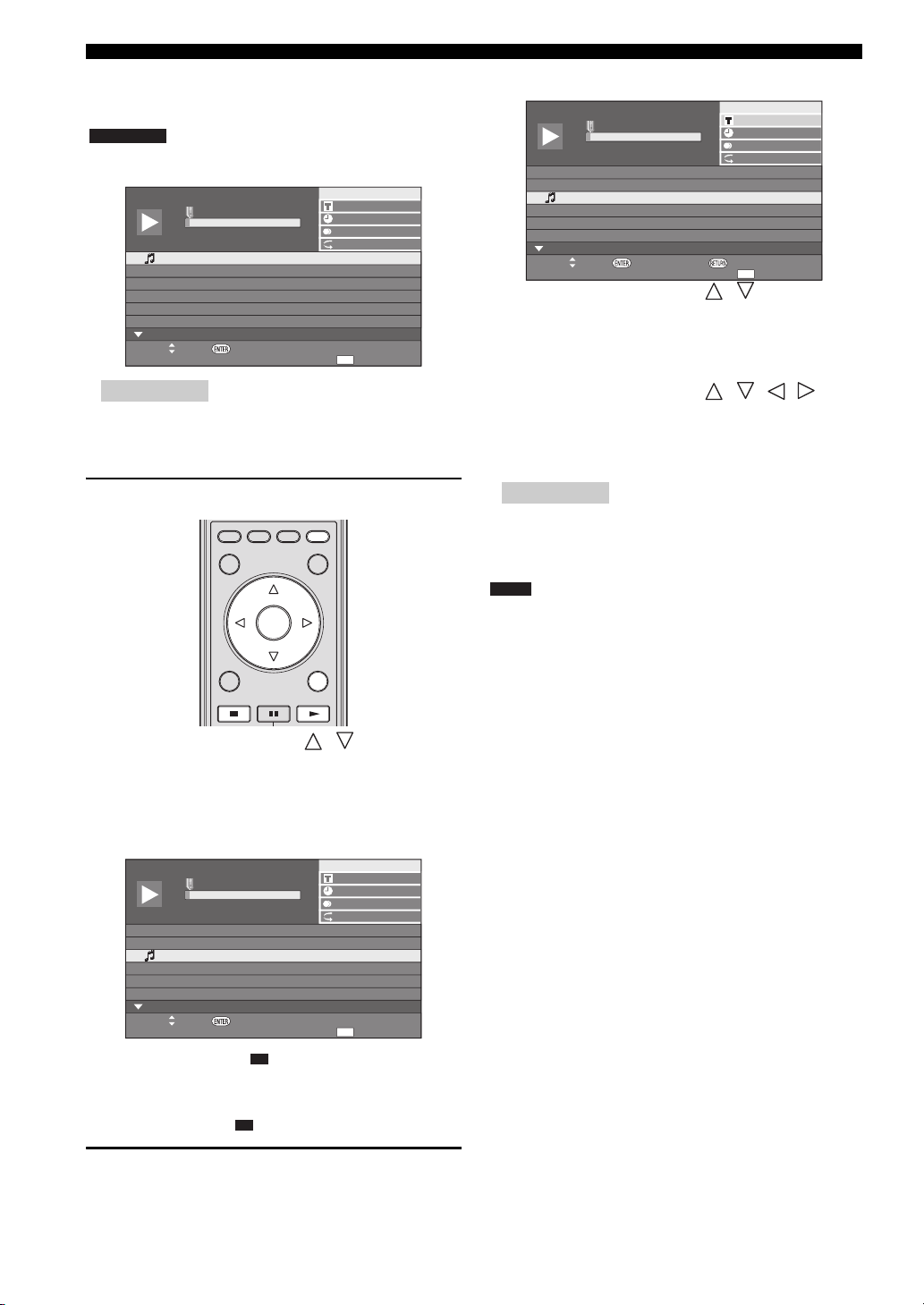
Воспроизведение BD/DVD/CD
■ Использование меню воспроизведения для аудио CD
AUDIO CD
При вводе аудио CD появляется следующий экран.
n
o
s
c
n
u
F
t
1
6
:
POP UP MENU
2
3
:
i
1
2
1
/
0
0
0
0
1
1
:
:
+
R
L
3
O
f
f
1
2
1
/
D
Functions
n
o
s
c
n
u
F
t
i
3
2
1
/
0
0
0
0
1
1
:
:
+
R
L
3
O
f
f
3
2
1
/
D
Functions
T
a
0
c
1
k
r
0
0
0
:
1
2
3
4
5
6
0
c
k
a
T
r
T
0
c
k
a
r
T
a
0
c
k
r
T
a
0
c
k
r
T
0
k
a
c
r
T
0
c
k
a
r
Select Enter
1
2
3
4
5
6
5
5
1
6
:
5
1
0
:
5
2
3
:
5
0
3
:
4
4
4
:
5
0
8
:
Примечание
– Экран CD отображается только в случае
введения компакт-диска, записанного в
формате CD-DA.
Воспроизведение путем выбора дорожки
A
B C D
TOP MENU/TITLE LIST
ENTER
EXIT RETURN
1 Воспользуйтесь кнопками / для выбора
дорожки, а затем нажмите кнопку ENTER во
время выполнения или остановки
воспроизведения.
– Начнется воспроизведение выбранной
дорожки.
T
a
0
c
3
k
r
0
0
0
:
1
2
3
4
5
6
0
c
k
a
T
r
T
0
c
k
a
r
T
a
0
c
k
r
T
a
0
c
k
r
T
0
c
k
a
r
T
0
c
k
a
r
Select Enter
1
2
3
4
5
6
5
5
1
6
:
5
1
0
:
5
2
3
:
5
0
3
:
4
4
4
:
5
0
8
:
2 Нажмите один раз для паузы
(остановка после возобновления).
3 Для полной остановки воспроизведения,
нажмите кнопку еще раз.
Использование меню функций
1 Нажмите кнопку D когда отобразится экран
CD.
– Активируется меню “Functions” (Функции).
n
o
s
c
n
u
F
t
T
a
0
c
3
k
r
0
0
0
:
1
2
3
4
5
6
0
c
1
k
a
T
r
T
0
c
2
k
a
r
T
a
0
c
3
k
r
T
a
0
c
4
k
r
T
0
c
5
k
a
r
T
0
c
6
k
a
r
5
5
1
6
:
5
1
0
:
5
2
3
:
5
0
3
:
4
4
4
:
5
0
8
:
i
3
2
1
/
0
0
0
0
1
1
:
:
+
R
L
3
2
3
:
O
f
f
3
2
1
D
Track select
/
ReturnSelect Enter
2 Воспользуйтесь кнопками / для выбора
желаемой установки, и затем нажмите ENTER.
– После остановки воспроизведения можно будет
выбрать только опцию “Track” (Дорожка).
– Для получения описания каждой установки см.
“Функции, которые могут быть установлены” (стр. 26).
3 Воспользуйтесь кнопками / / / для
установки, а затем нажмите ENTER.
– Процесс варьирует в зависимости от
установки. Следуйте указаниям на экране.
Нажмите
4
RETURN
или D чтобы выйти из меню “Функции”.
Примечание
– Выбор пунктов, отображаемых на экране
зависит от диска.
■
Просмотр BONUSVIEW или BD-LIVE
BD-V
Данный проигрыватель совместим с дополнительными
функциями BD видеодисков, BONUSVIEW (BD-ROM
Профиль 1 Версия 1.1) и BD-LIVE.
При использовании BD видеодисков, совместимых с
BONUSVIEW, будут доступны функции картинки в
картинке и виртуального пакета. При использовании BDLIVE-совместимых дисков, к функциям BONUSVIEW вы
сможете добавить другие, полученные через Интернет.
Данные виртуального пакета/BD-LIVE сохраняются в
локальном запоминающем устройстве (устройстве
памяти USB, подключенном к данному проигрывателю).
Для использования этих функций, ведите устройство
памяти USB (2 Гб или больше, отформатированное с
использованием FAT 32/16), поддерживающее стандарт
USB 2.0 High Speed (480 Мбит/с) к разъему USB BD
STORAGE/SERVICE (стр. 14), который располагается
на задней стороне проигрывателя.
– Если на запоминающем устройстве будет
недостаточно свободного места, данные не
будут скопированы/загружены. Удалите
ненужные данные, или воспользуйтесь новым
устройством памяти USB.
– Если на запоминающем устройстве USB
содержатся другие данные (записанные
раньше), видео и аудиосигнал могут не
воспроизвестись надлежащим образом.
– При отсоединении запоминающего устройства
USB от проигрывателя во время
воспроизведения виртуального пакета/ данных
BD-LIVE, воспроизведение диска остановится.
– Для загрузки данных (считывания/записи)
может потребоваться некоторое время.
– Обратитесь к разделу “USB Memory
Management” (Обслуживание устройства
памят
и USB) на стр. 36 для удаления данных
виртуального пакета и данных BD-LIVE из
устройства памяти USB.
24 Ru
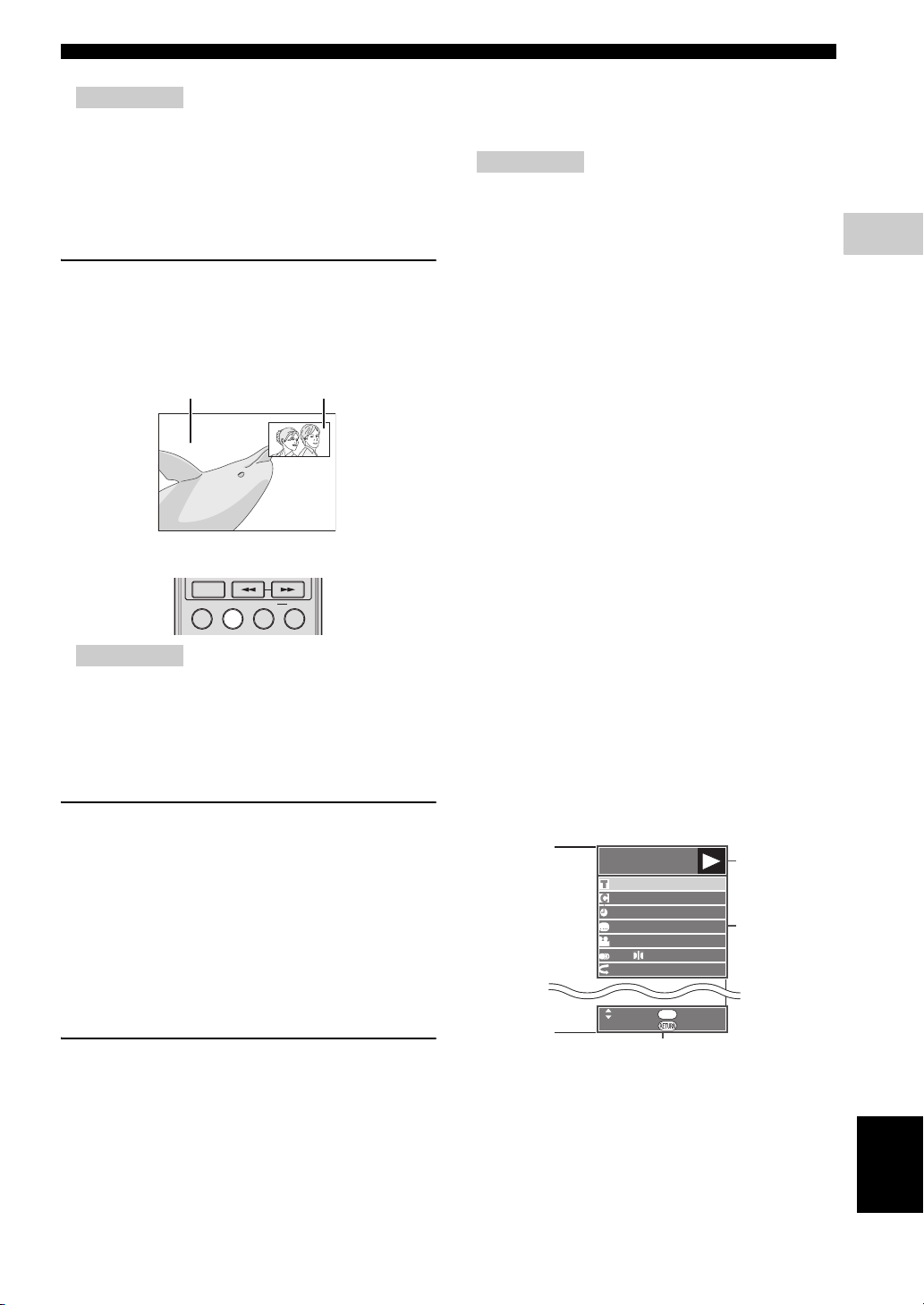
Воспроизведение BD/DVD/CD
SEARCH
3
Примечания
– Yamaha не может гарантировать, что
устройства памяти USB всех марок будут
работать с данным проигрывателем.
– Не используйте удлинительный кабель USB при
подключении устройства памяти USB к разъему
USB BD STORAGE/ SERVICE проигрывателя.
Использование удлинительного кабеля USB может
помешать правильной работе проигрывателя.
Использование функции картинка в картинке
(воспроизведение вторичного аудио/видеосигнала)
BD-видео, которое включает функцию вторичного аудио/
видео, совместимую с функцией картинка в картинке,
может одновременно воспроизводить вторичное аудио и
видео в виде маленького видео в углу экрана.
Первичное видео
Вторичное видео
Нажмите кнопку P in P для включения или
выключения функции картинка в картинке.
ON SCREEN
SETUP P in P
REPEAT
OFF
Примечания
– Для прослушивания вторичного аудио, убедитесь,
что что опция “Secondary Audio” (Вторичное
аудио) установлена в положение “On”. (См. стр. 31.)
– Вторичный аудио и видеосигнал для функции
картинка в картинке может автоматически появляться
и исчезать в зависимости от содержания. Кроме того,
области воспроизведения могут быть ограничены.
Виртуальный пакет
При использовании BD видеодисков, совместимых с
виртуальным пакетом, данные копируются с дисков
или из сети Интернет на локальное запоминающее
устройство. Перед воспроизведением они
автоматически копируются на локальное
запоминающее устройство. Вы можете
использовать дополнительные функции, как:
вторичный видеосигнал, вторичный аудиосигнал,
субтитры, дополнительные сведения о фильме и т.п.
– Методы воспроизведения варьируются в зависимости
от диска. Для более подробной информации
обратитесь к руководству пользователя диска.
– Методы управления BD-LIVE и содержания
варьируются в зависимости от программ, которые
предоставляются через Интернет. Выполняйте
операции, следуя указаниям на экране.
Примечания
– Что касается способа воспроизведения
содержания BD-LIVE и т.п., то выполняйте
операции в соответствии с указанным в
руководстве к BD диску.
– Для использования функций BD-LIVE, необходимо
иметь широкополосный доступ в Интернет
(стр. 14) и установить параметры связи (стр. 34–36).
– Обратитесь на стр. 33 для получения
информации об установке ограничения
доступа к содержанию BD-LIVE.
– Время, необходимое для загрузки
предоставляемых программ на устройство
памяти USB, подсоединяемое к данному
проигрывателю, зависит от скорости интернетсоединения и объема данных программ.
– BD-LIVE программы, предоставляемые
через Интернет, могут быть не способны
отбразить соединение, что зависит от статуса
(обновления) провайдера. В таких случаях
извлеките диск и попробуйте еще раз.
– Причиной того, что при выборе BD-LIVE
функции в меню BD диска и по проходжении
некоторого времени, не появляется экранное
изображение BD-LIVE, может быть то, что на
устройстве памяти USB недостаточно места. В
таких случаях извлеките диск из проигрывателя,
а затем удалите данные в устройстве памяти
USB, используя меню удаления данных в меню
“USB Memory Management” (Обслуживание
устройства памяти USB). (См. руководство
пользователя, стр. стр. 36.)
■ Экран управления функциями
Позволяет одновременно регулировать различные
установки, например, субтитры, установки угла
зрения и выбор титров для прямого
воспроизведения. Возможна также индивидуальная
настройка изображения и звука. Данные операции
являются одними и теми же для BD и DVD.
Экран управления функциями
BD-VIDEO
1 / 3
5 5 / 2
0 3 : 0 2 :0 0
2 English
1
1
5 . 1 c h
Off
ENTER
Select Enter
Return
1
2
3
ВОСПРОИЗВЕДЕНИЕ ДИСКА
BD-LIVE
Для данного проигрывателя доступно множество
разнообразных интерактивных функций с помощью
подключения к сети Интернет и через функцию BDLIVE, которая совместима с дисками Блю-рэй. Вы
можете использовать загрузку бонус-функций на
устройство памяти USB, например, последние
дополнительных сведений о фильме, интерактивные
игры BD-J, совместимые с обменом данными и т.п.
– Доступные функции варьируются в
зависимости от типа диска.
1 Индикация состояния воспроизведения
Отображает рабочее состояние и тип диска.
2 Опции установок
Выбор заголовка (или дорожки) или раздела для
воспроизведения, либо выполнение установок
изображения/звука.
3 Показ руководства пользователя по
эксплуатации
Предоставляет помощь в управлении кнопками
пульта дистанционного управления.
25 Ru
Русский
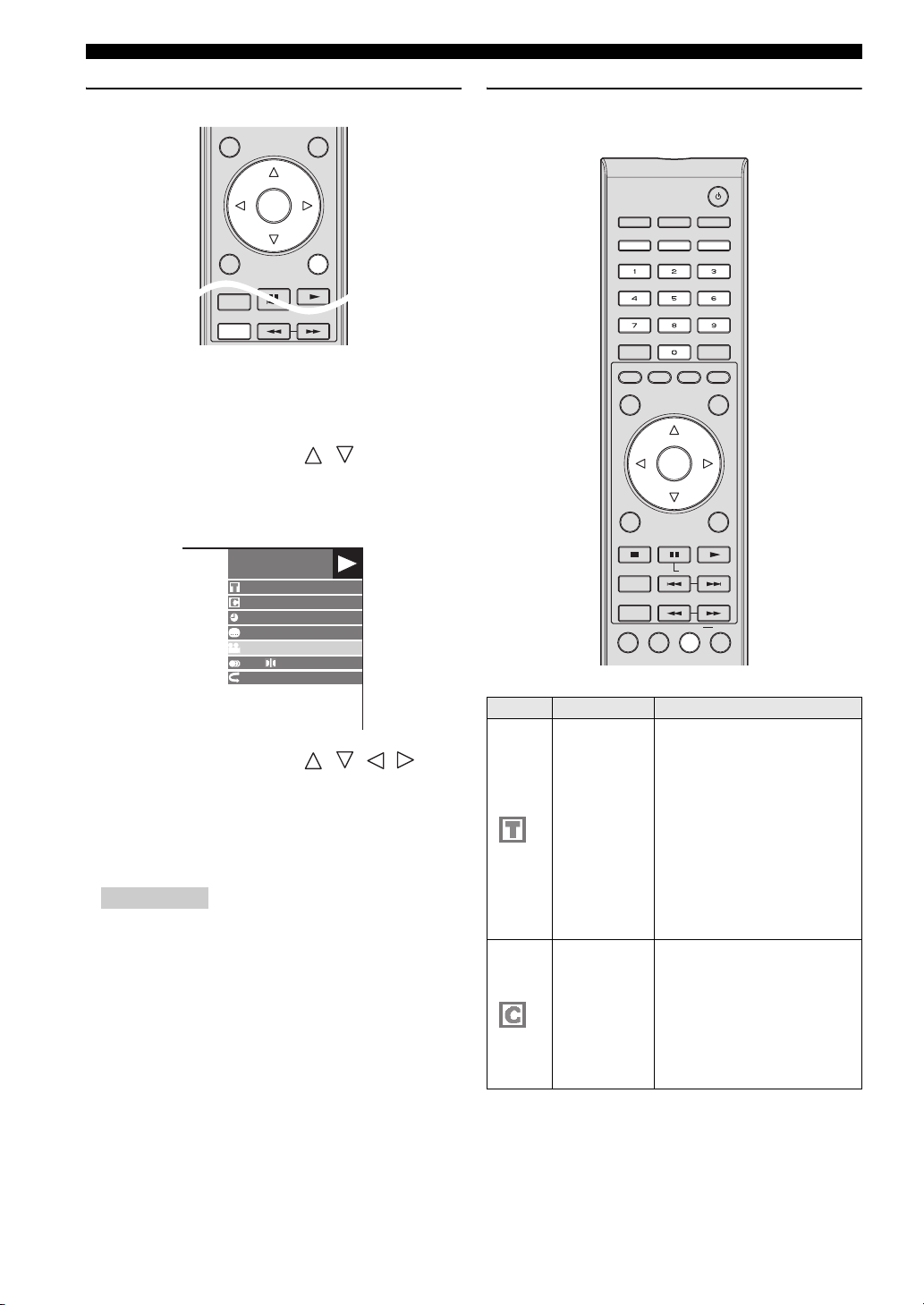
Воспроизведение BD/DVD/CD
STATUS
SLOW/SKIP
SEARCH
ON SCREEN
TOP MENU/TITLE LIST POP UP MENU
EXIT RETURN
ENTER
Процесс управления функциями
1 Нажмите ON SCREEN во время
воспроизведения.
– В телевизоре появится экран управления
функциями.
2 Воспользуйтесь кнопками / для выбора
желаемой установки, и затем нажмите ENTER.
– Для получения описания каждой установки
см. “Функции, которые могут быть
установлены” (стр. 26).
3 Воспользуйтесь кнопками / / / для
установки, а затем нажмите ENTER.
– Процесс варьирует в зависимости от
установки. Следуйте указаниям на экране.
4 Нажмите RETURN или ON SCREEN для
закрытия экрана управления функциями.
Примечания
– Появление индикации “--” для такой опции,
как номер титров или субтитров, означает,
что на диске отсутствует доступные для
выбора титры или субтитры.
– Выбор пунктов, отображаемых на экране
зависит от диска.
– В случае открытия экрана управления
функциями во время воспроизведения
BD/DVD видеодисков, будет невозможно
выполнять операции по управлению. В таких
случаях закройте экран управления
функциями.
BD-VIDEO
1/3
5 5 / 2
2 English
1
1
Off
0 3 : 0 2 :0 0
5 . 1 c h
Функции, которые могут быть
установлены
OPEN/CLOSE
DIMMER
VIDEO-RESET
SUBTITLE AUD IO ANGLE
CLEAR
A
TOP MENU/TITLE LIST
EXIT
STATUS
ON SCREEN
SETUP P in P
Значки Функции Описание
Номер
заголовка/
дорожки
(Прямой
переход к
заголовку/
дорожке)
Номер
раздела
(Прямой
переход к
разделу)
ENTER
B C D
POP UP MENU
ENTER
RETURN
SLOW/SKIP
SEARCH
REPEAT
OFF
– Отображение номера
заголовка,
воспроизводимого в данный
момент (или номер дорожки
во время воспроизведения
аудио CD). Вы можете
перейти к началу заголовка
(или дорожки).
– Для перехода к началу
выбранного заголовка (или
дорожки) воспользуйтесь
Цифровыми кнопками для
ввода номера заголовка (или
дорожки) во время подсветки
этой опции.
– Отображение номера
раздела, воспроизводимого в
данный момент. Вы можете
перейти к началу раздела.
– Для перехода к началу
выбранного раздела
воспользуйтесь Цифровыми
кнопками для ввода номера
раздела во время подсветки
этой опции.
26 Ru
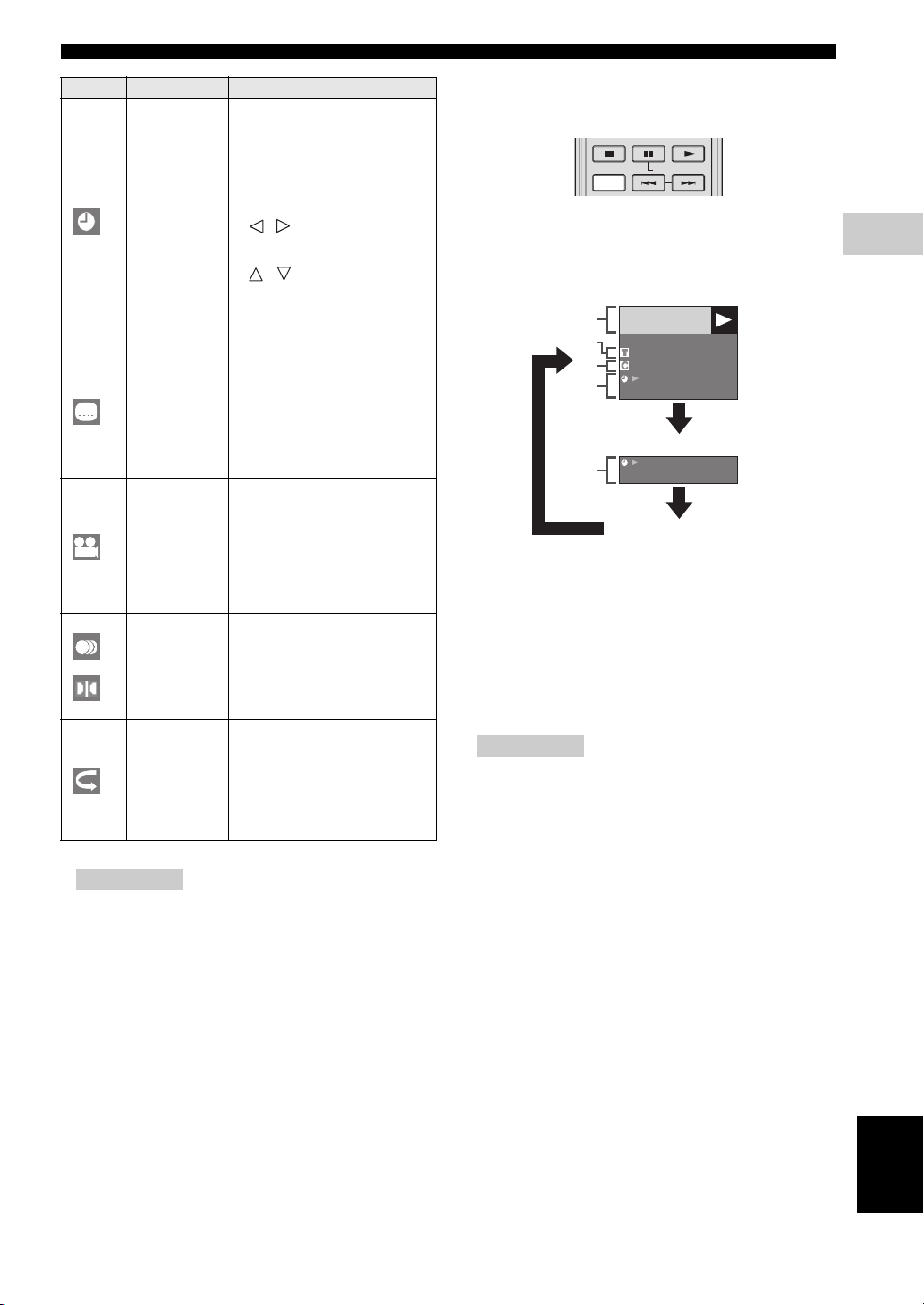
Воспроизведение BD/DVD/CD
Значки Функции Описание
– Отображение времени,
прошедшего с начала
воспроизведения текущего
заголовка диска (или
Истекшее
время
воспроизведения (Прямой
переход к
нужному
времени)
Язык
субтитров
Номер угла
зрения
Аудио
Повторное
воспроизведение
дорожки). Позволяет
перейти к заданному
времени.
– Воспользуйтесь кнопками
/ для выбора часа,
минуты или секунды, а затем
воспользуйтесь кнопками
/ или Цифровыми
кнопками для установки
времени. Нажмите ENTER
для запуска воспроизведения
в установленное время.
– Отображение выбранного в
данный момент языка
субтитров. При наличии
субтитров на другом языке
возможно переключение на
нужный язык.
Вы можете выбрать язык
субтитров нажатием кнопки
SUBTITLE.
– Отображение выбранного в
данный момент номера угла
зрения. При наличии записи с
несколькими углами зрения
возможно переключение
угла зрения.
Вы можете выбрать угол
зрения нажатием кнопки
ANGLE.
– Отображение выбранного в
данный момент типа аудио.
Возможен выбор нужного
типа аудио.
Вы можете выбрать тип
аудио нажатием кнопки
AUDIO.
– Возможно повторное
воспроизведение текущего
заголовка (или раздела) или
отдельных сегментов.
Повторное воспроизведение
также возможно с помощью
кнопки REPEAT на пульте
дистанционного управления.
Примечания
– Данные функции могут работать не со всеми
дисками.
– Для DVD-RW и DVD-R при воспроизведении
записанной трансляции со стереофоническим
или монофоническим аудио, на экране
появляется “Stereo”. (Переключение аудио
невозможно.)
– При воспроизведении программы,
записанной со стереофоническим или
монофоническим аудио, и прослушивании
звука Bitstream через цифровое выходное
гнездо, выбор аудиоканала будет
невозможен. Установите опцию “Audio Out”
(Аудиовыход) в положение “PCM” (стр. 31),
или, если хотите изменить аудиоканал,
прослушивайте звук через аналоговые
выходные гнезда.
■ Отображение информации о диске
STATUS
Нажмите STATUS во время воспроизведения.
– При каждом нажатии кнопки STATUS
индикация будет меняться следующим
образом.
Экран информации о диске A
1
2
3
4
Экран информации о диске B
4
1 Тип диска
2 Номер воспроизводимого заголовка /
Общее число заголовков
3 Номер воспроизводимого раздела / Общее
число разделов
4 Прошедшее время воспроизведения /
Общее время воспроизведения заголовка
Примечания
– При отсутствия каких-либо операций, экран
информации о диске А исчезнет примерно
через 1 минуту.
– При использовании некоторых BD
видеодисков, выпускаемых на коммерческой
основе, индикация общего времени
воспроизведения для раздела/заголовка
может не появляться.
SLOW/SKIP
BD-VIDEO
1/1
10/1 1
00 :00 :12
03/ : 12: 28
00 :00 :12
03/ : 12: 28
Индикация
отсутствует
3
ВОСПРОИЗВЕДЕНИЕ ДИСКА
Русский
27 Ru

Воспроизведение файлов JPEG
CD-R
CD-RW
JPEG
JPEG
A
B C D
TOP MENU/TITLE LIST
ENTER
EXIT
STATUS
ON SCREEN
SETUP P in P
SLOW/SKIP
SEARCH
REPEAT
POP UP MENU
RETURN
OFF
Примечания
– Данный проигрыватель может воспроизводить
неподвижные изображения (файлы JPEG),
записанные на дисках CD-RW/R. Для получения
более подробной информации о неподвижных
изображениях, которые можно воспроизводить с
помощью данного проигрывателя, обратитесь к
“Информация о формате файла JPEG” на стр. 3.
– В режиме “Обычное воспроизведение” неподвижные
изображения будут воспроизводиться по отдельности,
в то время как в режиме “Слайд-шоу” одно
изображение буде автоматически заменяться другим.
■
Последовательное воспроизведение неподвижных изображений
Загрузите диск, содержащий неподвижные
изображения, и нажмите кнопку .
– Первое неподвижное изображение появится на экране.
– Воспользуйтесь кнопками или для
перехода к следующему или предыщему
неподвижному изображению.
– Ту же самую операцию можно выполнить путем
нажатия кнопок / или или .
■
Воспроизведение неподвижных изображений из выбранной папки
1 Загрузите диск, содержащий неподвижные
изображения, а затем нажмите кнопку SETUP.
2 Воспользуйтесь кнопками / / / для
выбора опции “Picture” (Изображения), а затем
нажмите ENTER.
3 Воспользуйтесь кнопками / / / для
выбора папки, где расположены неподвижные
изображения, которые будут воспроизводиться,
а затем нажмите кнопку ENTER.
8/15
1/77
4 Воспользуйтесь кнопками или для
замены одного изображения другим.
– Ту же самую операцию можно выполнить путем
нажатия кнопок / или или .
– Нажмите RETURN если необходимо
вернуться к экрану выбора папки.
5
Для остановки воспроизведения неподвижных
изображений в любой момент, нажмите кнопку .
■ Воспроизведение слайд-шоу
1 В Шаге 2 слева от “Воспроизведение
неподвижных изображений из выбранной
папки” нажмите (Slide Show (Слайд-шоу)).
– Неподвижные изображения в выбранной папке
будут воспроизводиться в виде слайд-шоу.
2 Для остановки воспроизведения в любой
момент, нажмите кнопку .
– Нажмите для возобновления воспроизведения.
3 Для завершения воспроизведения в любой
момент, нажмите кнопку .
– Нажмите RETURN для воспроизведения
слайд-шоу неподвижных изображений из
другой папки.
■
Установка скорости слайд-шоу/ повторного воспроизведения
1
Нажмите C (Slide Show Menu (Меню слайд-шоу))
во время отображения экрана выбора папки.
– Появится экран для режима “Slide Show
Speed” (Скорость слайд-шоу)/“Repeat Mode
Setting” (Установка режима повтора).
2 Воспользуйтесь кнопками / для выбора
опции “Slide Show Speed” (Скорость слайдшоу), а затем нажмите ENTER.
Slide Show Speed
Repeat Mode Setting
3 Воспользуйтесь кнопками / для выбора
желаемой скорости, и затем нажмите ENTER.
– Скорость слайд-шоу можно выбрать из опций
“Fast” (Быстро), “Normal” (Обычно), “Slow
1” (Медленно 1) и “Slow 2” (Медленно 2).
4 Воспользуйтесь кнопками / для выбора
“Repeat Mode Setting” (Установка режима
повтора), и затем нажмите ENTER.
Slide Show Speed
Repeat Mode Setting
5 Воспользуйтесь кнопками / для выбора
заданного параметра, и затем нажмите ENTER.
6 Нажмите кнопку EXIT для выхода.
Normal
Yes No
28 Ru
